Page 1

LASERJET PRO MFP
Guide de l'utilisateur
2
M521
Page 2
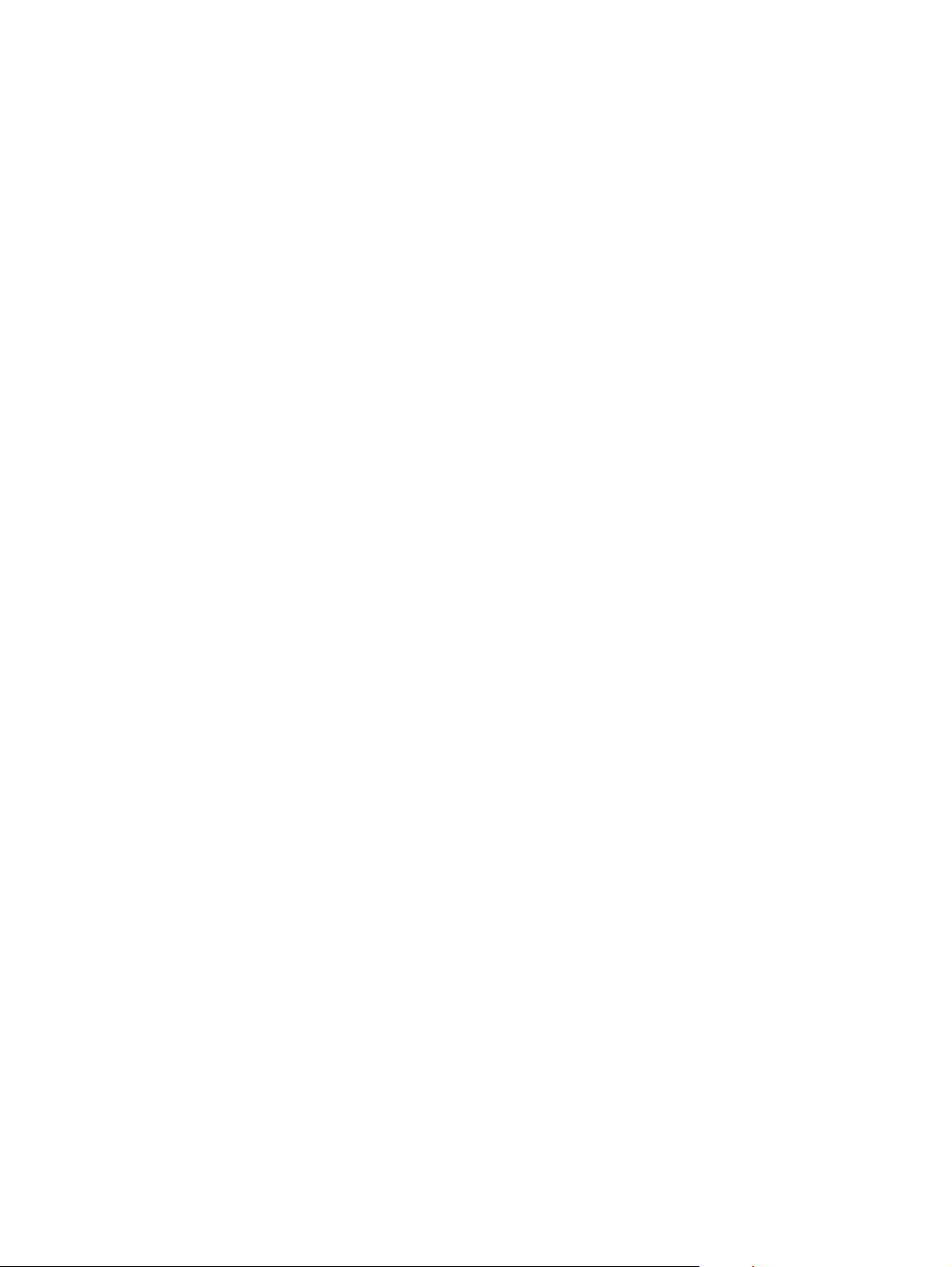
Page 3
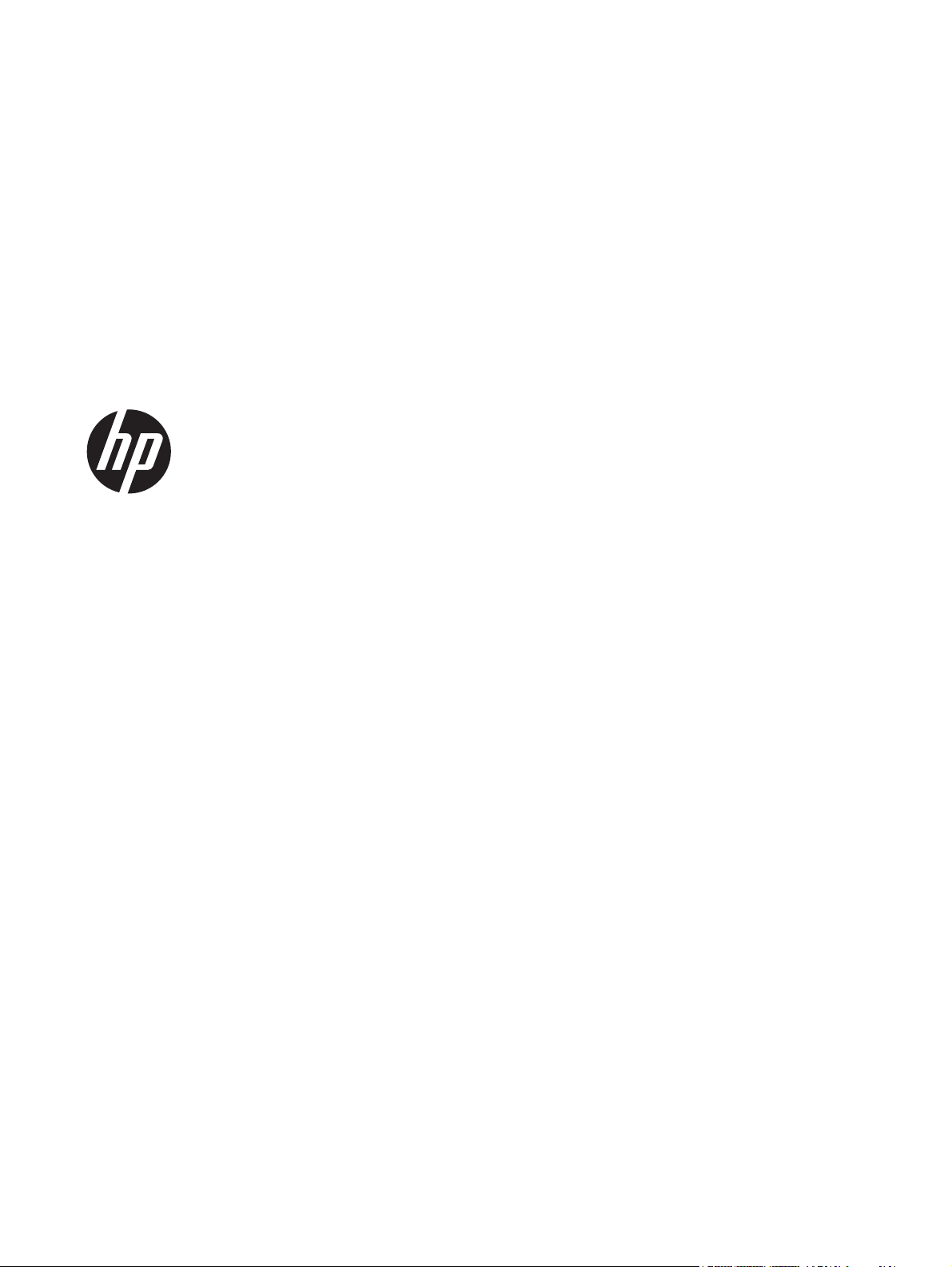
HP LaserJet Pro MFP M521
Guide de l'utilisateur
Page 4
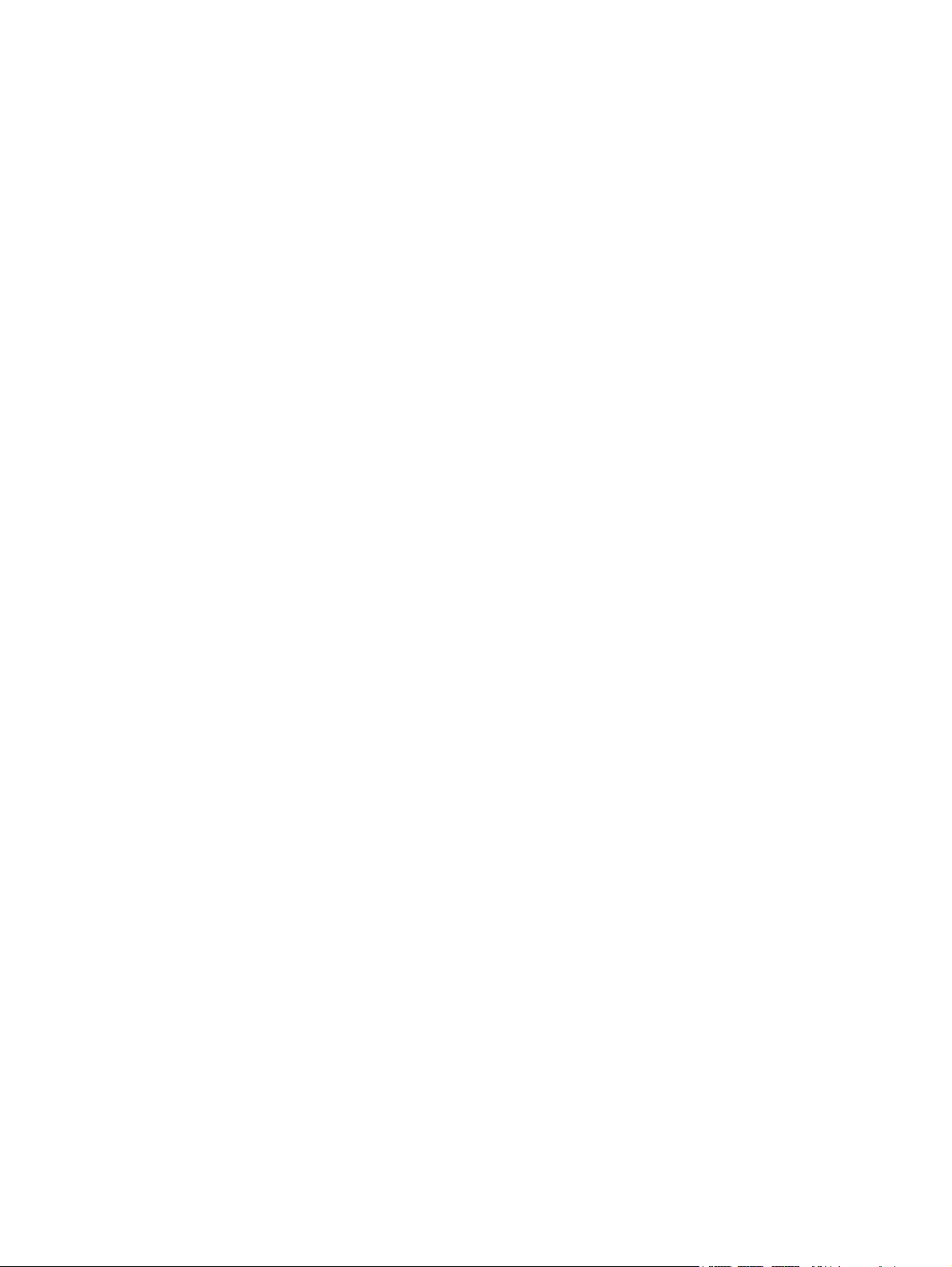
Copyright et licence
© 2013 Copyright Hewlett-Packard
Development Company, L.P.
Il est interdit de reproduire, adapter ou
traduire ce manuel sans autorisation expresse
par écrit, sauf dans les cas permis par les lois
régissant les droits d'auteur.
Les informations contenues dans ce document
sont susceptibles d'être modifiées sans
préavis.
Les seules garanties des produits et
services HP sont exposées dans les clauses
expresses de garantie fournies avec les
produits ou services concernés. Le contenu de
ce document ne constitue en aucun cas une
garantie supplémentaire. HP ne peut être tenu
responsable des éventuelles erreurs
techniques ou éditoriales de ce document.
Edition 2, 4/2013
Numéro de référence : A8P80-90912
Marques commerciales
®
, Acrobat®et PostScript® sont des
Adobe
marques commerciales d'Adobe Systems
Incorporated.
Apple et le logo Apple sont des marques
commerciales d'Apple Computer, Inc. aux
Etats-Unis et dans d'autres pays/régions. iPod
est une marque commerciale d'Apple
Computer, Inc. L'utilisation du terme iPod est
soumis à autorisation. Ne volez pas de
musique.
Bluetooth est une marque détenue par son
propriétaire et utilisée par Hewlett-Packard
dans le cadre d'un contrat de licence.
Microsoft®, Windows®, Windows® XP et
Windows Vista® sont des marques déposées
de Microsoft Corporation aux Etats-Unis.
®
est une marque déposée de The Open
UNIX
Group.
Page 5
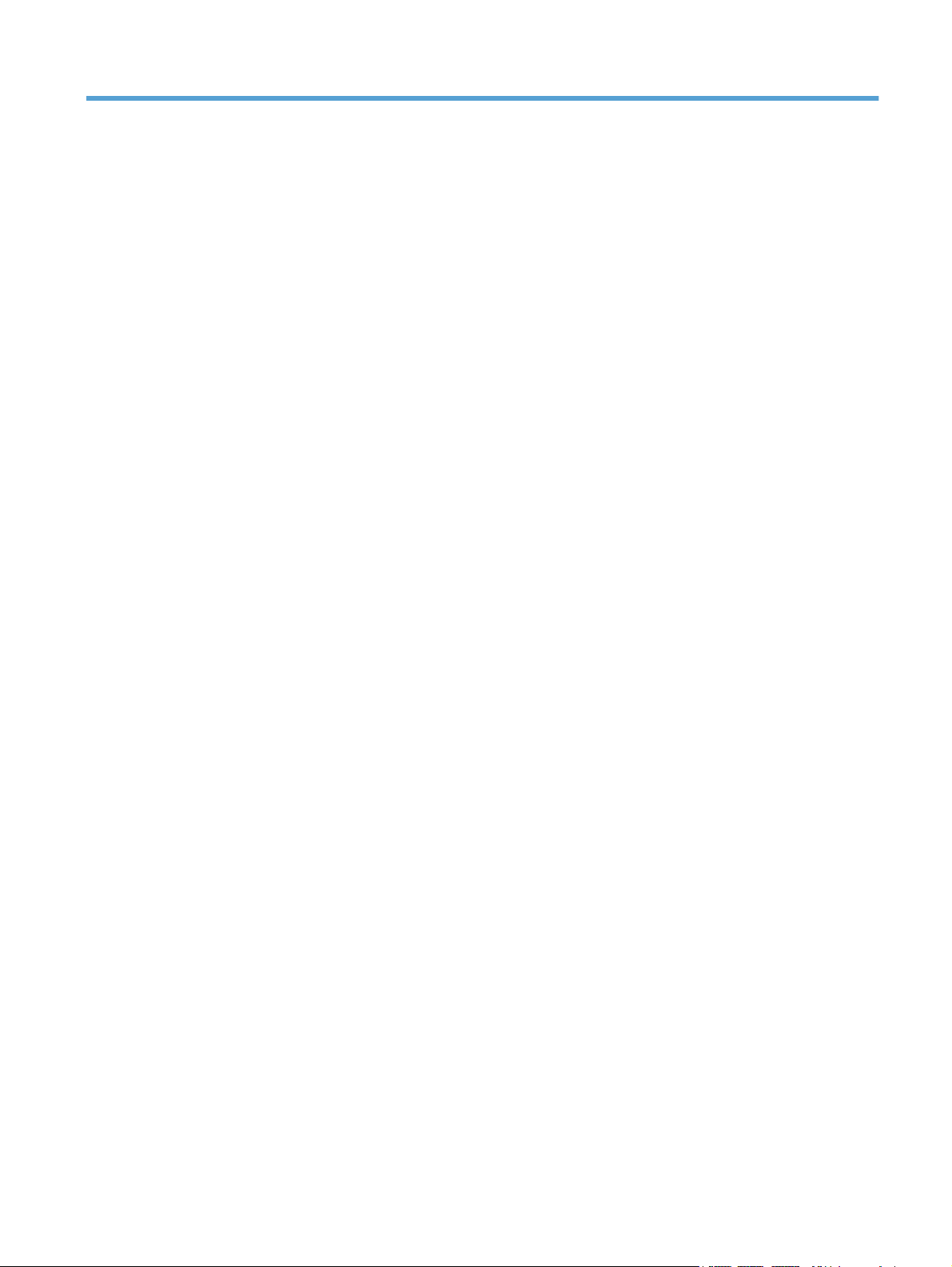
Sommaire
1 Présentation du produit .................................................................................................... 1
Comparaison des produits ........................................................................................................ 2
Vues du produit ....................................................................................................................... 4
Vue de face du produit .............................................................................................. 4
Vue arrière de l'imprimante ........................................................................................ 5
Ports d'interface ........................................................................................................ 6
Emplacement des numéros de série et de modèle .......................................................... 6
Panneau de commande ............................................................................................................ 8
Disposition du panneau de commande ........................................................................ 8
Ecran d'accueil du panneau de commande .................................................................. 9
Système d'aide du panneau de commande ................................................................ 10
Imprimer les rapports produit ................................................................................................... 11
2 Bacs ............................................................................................................................... 13
Formats de papier pris en charge ............................................................................................ 14
Types de papier pris en charge ............................................................................................... 16
Bac 1 ................................................................................................................................... 17
Capacité du bac et orientation du papier ................................................................... 17
Chargement du bac 1 ............................................................................................ 18
Bac 2 et bac 3 en option ........................................................................................................ 20
Capacité du bac et orientation du papier ................................................................... 20
Chargement du bac 2 ou 3 (en option) ..................................................................... 20
Utilisation des options de sortie papier .................................................................................... 23
Imprimer vers le bac de sortie standard ..................................................................... 23
Imprimer vers le bac de sortie arrière ........................................................................ 23
3 Pièces, consommables et accessoires .............................................................................. 25
Commander des pièces, des accessoires et des consommables .................................................... 26
Politique de HP en matière de consommables non-HP ................................................................. 27
Site Web anti-fraude de HP ..................................................................................................... 28
Imprimer lorsqu'une cartouche atteint la fin de sa durée de vie estimée ......................................... 29
FRWW iii
Page 6
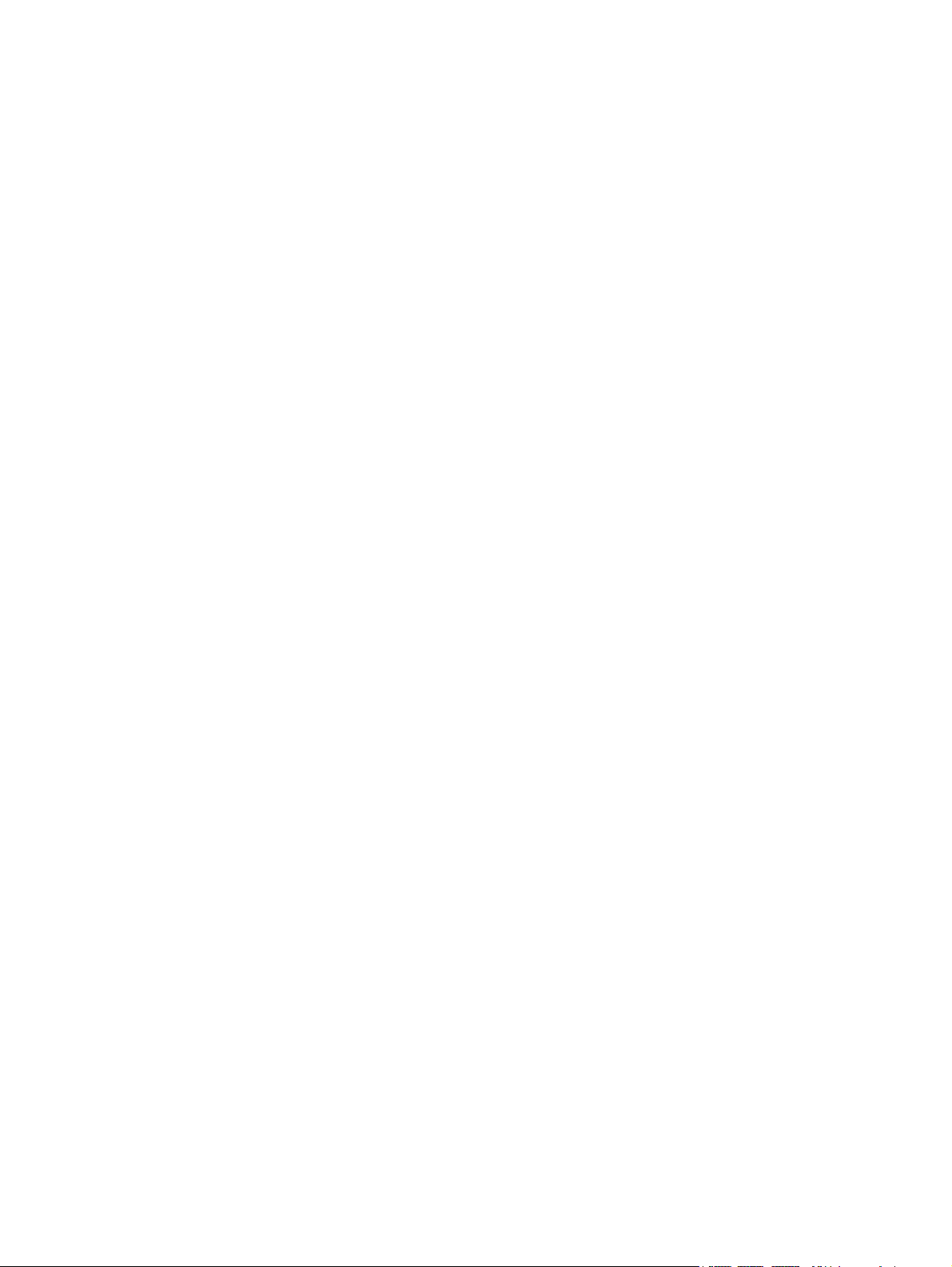
Activer ou désactiver les paramètres au niveau Très bas .............................................. 29
Pièces d'autodépannage pour les clients ................................................................................... 31
Accessoires ........................................................................................................................... 33
Cartouche de toner ................................................................................................................ 34
Vue du toner ........................................................................................................... 34
Informations sur le toner ........................................................................................... 34
Recyclage des toners ................................................................................ 34
Stockage des cartouches d'encre ............................................................... 35
Politique de HP en matière de cartouches d'encre non-HP ............................. 35
Remplacement de la cartouche d'encre ...................................................................... 35
4 Imprimer ........................................................................................................................ 39
Pilotes d'impression pris en charge (Windows) .......................................................................... 40
HP Universal Print Driver (UPD) ................................................................................. 40
Modes d'installation du pilote UPD ............................................................. 41
Modifier les paramètres d'impression (Windows) ....................................................................... 42
Priorité pour la modification des paramètres d'impression ............................................ 42
Modification des paramètres de tâches d'impression jusqu'à la fermeture du logiciel ...... 42
Modification des paramètres par défaut de tâches d'impression ................................... 43
Modification des paramètres de configuration du produit ............................................. 43
Modification des paramètres d'impression (Mac OS X) ............................................................... 44
Priorité pour la modification des paramètres d'impression ............................................ 44
Modification des paramètres des tâches d'impression jusqu'à la fermeture du logiciel ..... 44
Modification des paramètres par défaut des tâches d'impression .................................. 45
Modification des paramètres de configuration du produit ............................................. 45
Imprimer des tâches (Windows) ............................................................................................... 46
Utiliser un raccourci d'impression (Windows) ............................................................. 46
Créer des raccourcis d'impression (Windows) ............................................................ 47
Imprimer automatiquement des deux côtés (Windows) ................................................. 50
Imprimer en manuel des deux côtés (Windows) ......................................................... 52
Imprimer plusieurs pages par feuille (Windows) .......................................................... 56
Sélectionner l'orientation de la page (Windows) ......................................................... 58
Sélectionner le type de papier (Windows) .................................................................. 59
Imprimer la première ou la dernière page sur un papier différent (Windows) .................. 62
Mettre un document à l'échelle du papier (Windows) .................................................. 65
Créer un livret (Windows) ........................................................................................ 66
Sélectionner le format de papier (Windows) ............................................................... 68
Sélectionner un format de papier personnalisé (Windows) ........................................... 68
Imprimer des filigranes (Windows) ............................................................................ 69
Annuler une tâche d'impression (Windows) ................................................................ 70
Imprimer des tâches (Mac OS X) .............................................................................................. 71
iv FRWW
Page 7
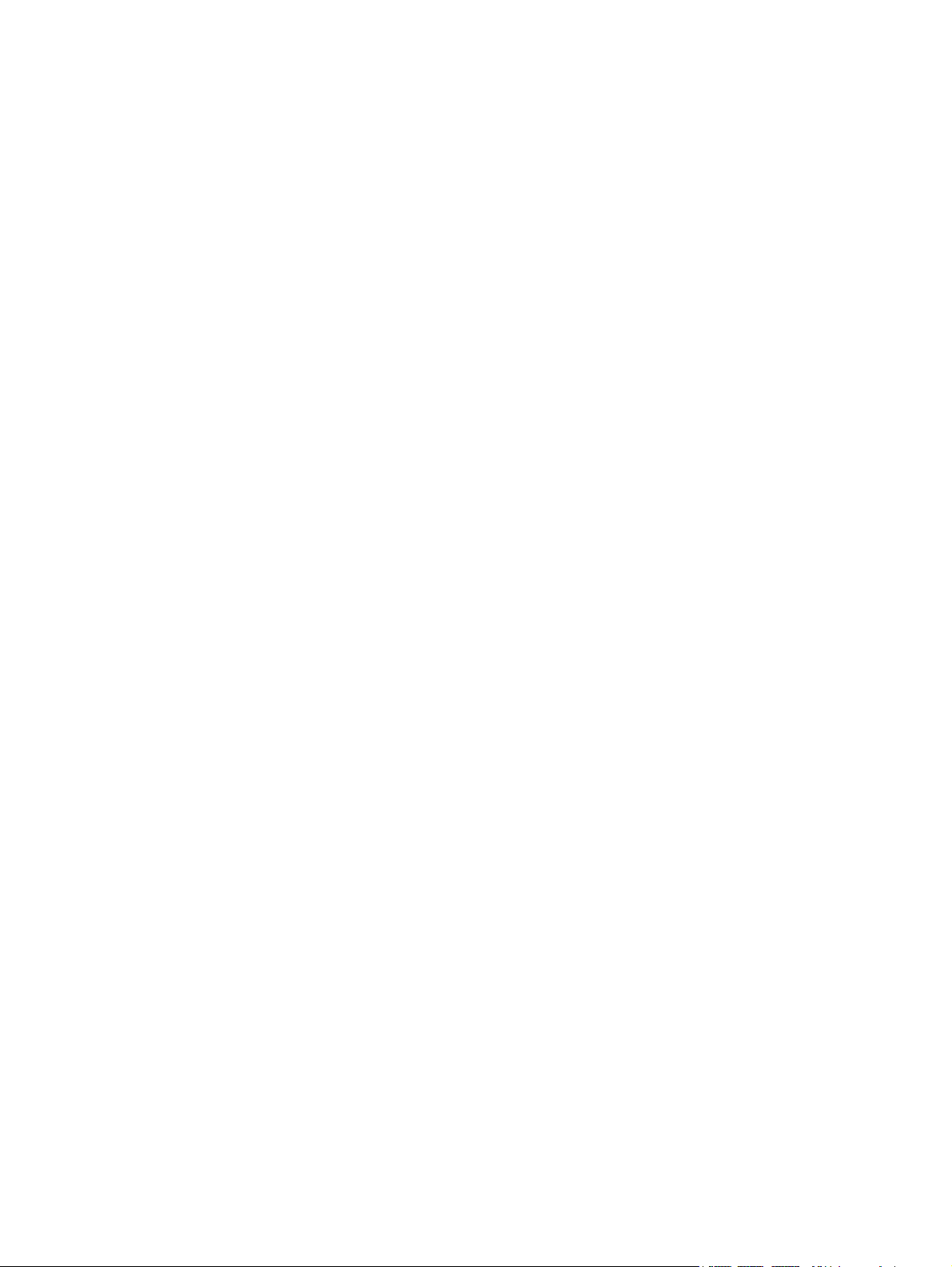
Utiliser un préréglage d'impression (Mac OS X) .......................................................... 71
Créer un préréglage d'impression (Mac OS X) ........................................................... 71
Imprimer automatiquement des deux côtés (Mac OS X) ................................................ 72
Imprimer manuellement des deux côtés (Mac OS X) .................................................... 73
Imprimer plusieurs pages par feuille (Mac OS X) ......................................................... 73
Sélectionner l'orientation de la page (Mac OS X) ........................................................ 73
Sélectionner le type de papier (Mac OS X) ................................................................. 74
Imprimer une page de couverture (Mac OS X) ............................................................ 74
Mettre un document à l'échelle du papier (Mac OS X) ................................................. 74
Créer un livret (Mac OS X) ....................................................................................... 74
Sélectionner le format de papier (Mac OS X) .............................................................. 75
Sélectionner un format de papier personnalisé (Mac) .................................................. 75
Imprimer des filigranes (Mac OS X) ........................................................................... 75
Annuler une tâche d'impression (Mac) ....................................................................... 76
Créer des impressions de qualité archive .................................................................................. 77
Utiliser HP ePrint .................................................................................................................... 78
Utilisation du AirPrint .............................................................................................................. 79
Utilisation de l'impression directe par clé USB ........................................................................... 80
5 Copie .............................................................................................................................. 81
Définir de nouveaux paramètres de copie par défaut ................................................................. 82
Restauration des paramètres de copie par défaut ....................................................................... 83
Effectuer une copie unique ...................................................................................................... 84
Faire plusieurs copies ............................................................................................................. 85
Copier un original de plusieurs pages ...................................................................................... 86
Copier des cartes d'identification ............................................................................................. 87
Assemblage d'une tâche de copie ............................................................................................ 88
Copie recto verso ................................................................................................................... 89
Copier automatiquement en recto verso ..................................................................... 89
Copie recto verso manuelle ...................................................................................... 90
Réduire ou agrandir une copie ................................................................................................ 91
Optimiser la qualité de la copie ............................................................................................... 92
Réglage de la luminosité ou de l'obscurité pour copies ............................................................... 93
Copier en mode brouillon ....................................................................................................... 94
Définition de la taille et du type de papier pour copie sur papier spécial ...................................... 95
6 Numérisation ................................................................................................................. 97
Numériser à l'aide du logiciel HP Scan (Windows) .................................................................... 98
Numériser à l'aide du logiciel HP Scan (Mac OS X) ................................................................... 99
Numérisation vers une clé USB à mémoire flash ....................................................................... 100
FRWW v
Page 8
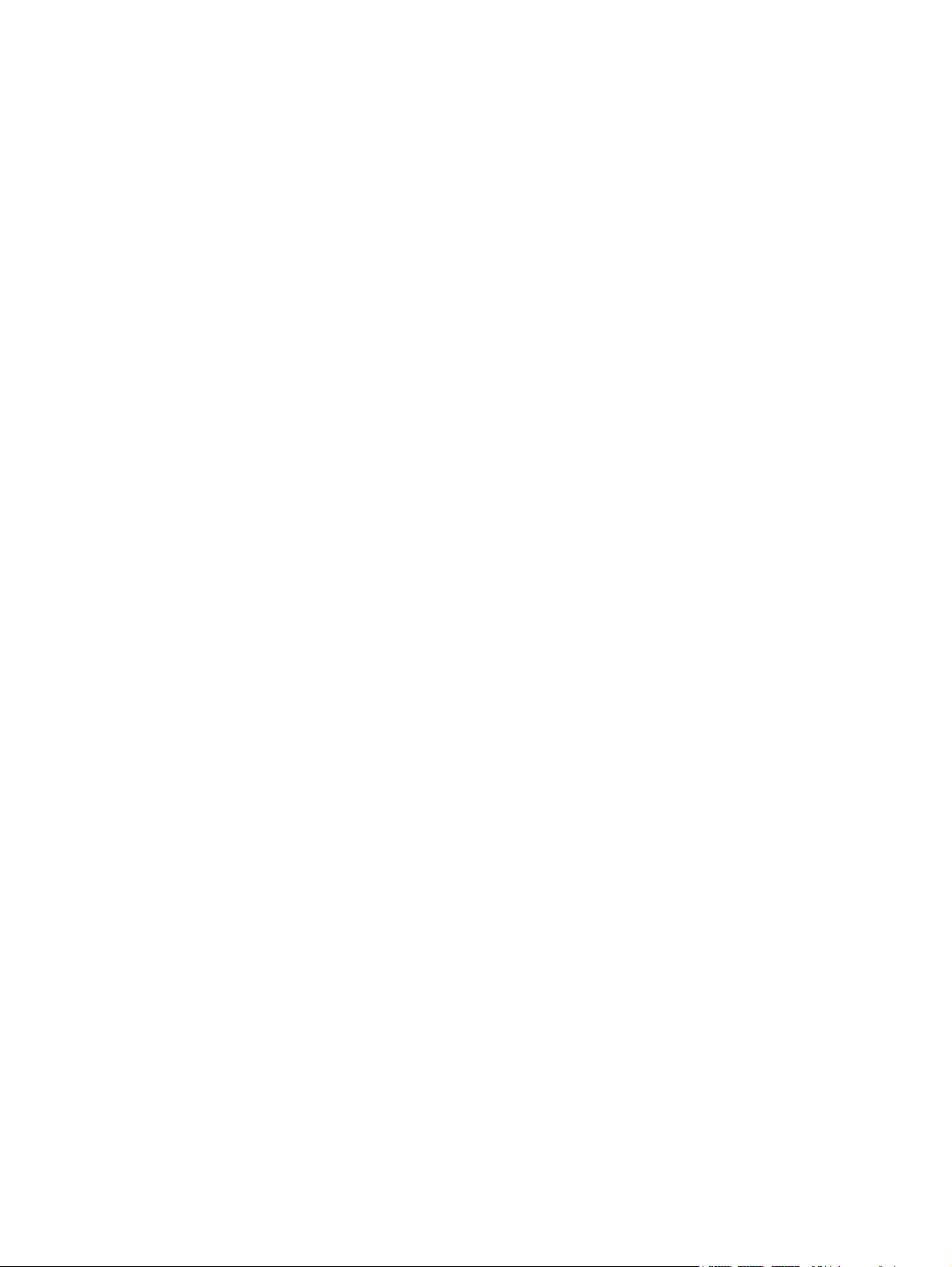
Configurer les fonctionnalités Numériser vers un dossier réseau et Numériser vers un courrier
électronique ........................................................................................................................ 101
Configuration de la fonction de numérisation vers le dossier réseau ............................ 101
Configuration de la fonction de numérisation vers la messagerie électronique .............. 101
Numériser vers un dossier réseau ........................................................................................... 103
Numériser vers un courrier électronique .................................................................................. 104
Numérisation à l'aide d'autres logiciels .................................................................................. 105
Numérisation depuis un programme compatible TWAIN (Windows) ........................... 105
Numérisation depuis un programme compatible WIA (Windows) ............................... 105
Numériser à l’aide de la reconnaissance optique de caractères (OCR) ........................ 106
7 Télécopie ...................................................................................................................... 107
Configuration du produit pour la télécopie .............................................................................. 108
Connectez le port du télécopieur à une ligne téléphonique ......................................... 108
Connexions de périphériques supplémentaires .......................................................... 108
Configuration du télécopieur avec un répondeur ........................................ 109
Configuration de la télécopie avec une extension téléphonique .................... 110
Configuration d'un télécopieur autonome ................................................................. 111
Configurer l'heure, la date et l'en-tête de télécopie .................................................... 111
Utilisation du panneau de commande pour configurer la date, l'heure et l'en-
tête de télécopie .................................................................................... 111
Utilisation de l'Assistant de configuration du télécopieur HP pour configurer la
date, l'heure et l'en-tête de télécopie (Windows) ........................................ 112
Utilisation du répertoire ......................................................................................................... 113
Création et modification des entrées de numérotation rapide ...................................... 113
Création et modification des numéros de groupe ...................................................... 113
Suppression d'entrées de numérotation rapide .......................................................... 114
Suppression des numéros de groupe ....................................................................... 114
Configuration des paramètres d'envoi de télécopie .................................................................. 115
Définition de symboles et options de numérotation spéciaux ....................................... 115
Définition d’un préfixe de numérotation ..................................................... 115
Configuration de la détection de tonalité .................................................................. 116
Numérotation par tonalité ou à impulsion .................................................. 116
Définition des options de rappel automatique ........................................................... 116
Configuration du contraste (clair/foncé) et de la résolution ......................................... 117
Configuration du paramètre de clair/foncé (contraste) ................................ 117
Configuration des paramètres de résolution ............................................... 118
Configuration des codes de facturation .................................................................... 118
Configurer les paramètres de réception de télécopie ................................................................ 120
Configuration de la retransmission des télécopies ..................................................... 120
Configuration du mode de réponse ......................................................................... 121
vi FRWW
Page 9
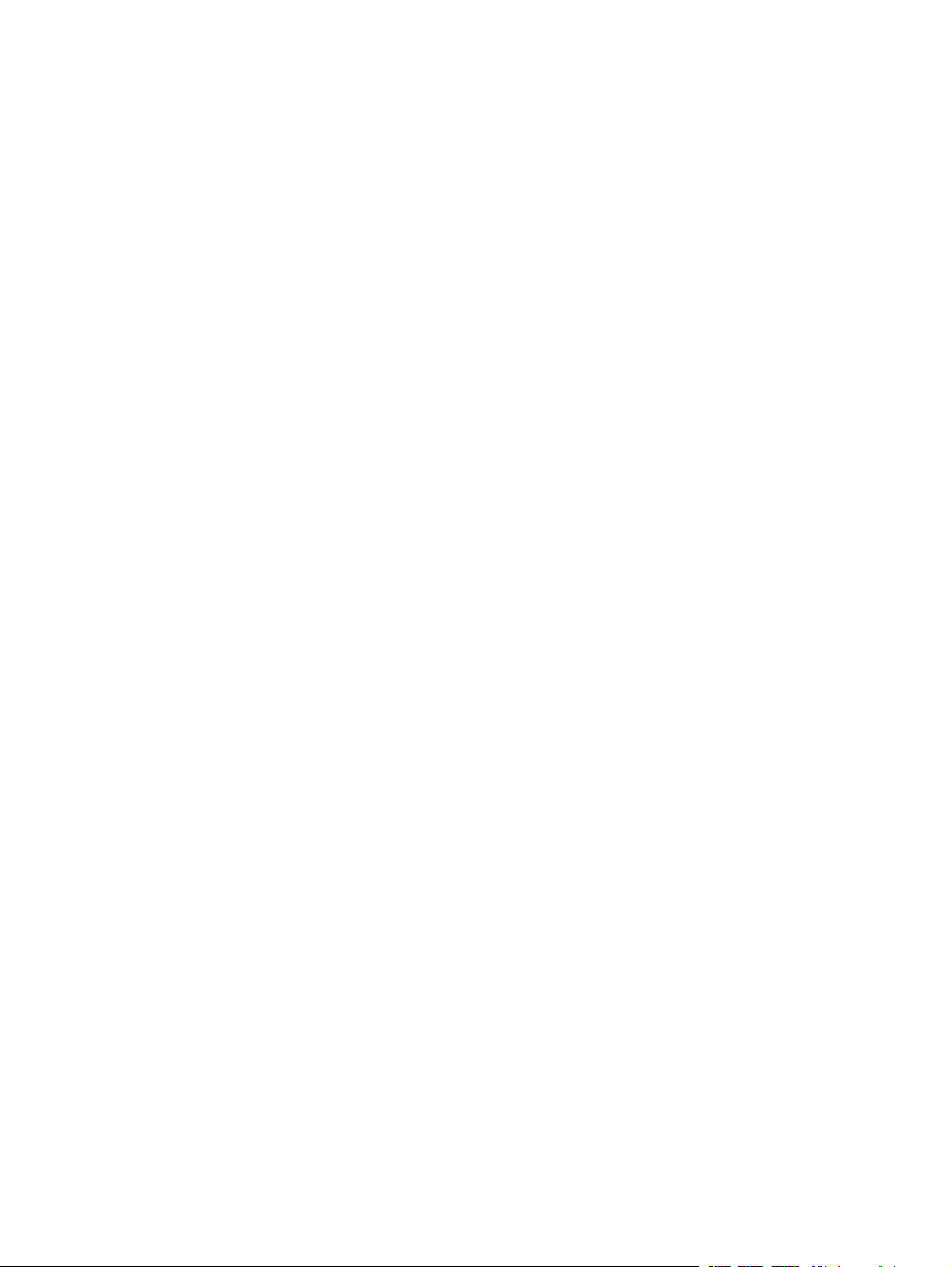
Blocage ou déblocage des numéros de télécopie ...................................................... 121
Configuration du nombre de sonnerie avant réponse ................................................. 122
Configuration d'une sonnerie distincte ..................................................................... 123
Application de la réduction automatique aux télécopies entrantes ............................... 123
Définition des paramètres de réimpression de télécopie ............................................. 124
Configuration du volume des sons de la télécopie ..................................................... 124
Définition du volume d'alerte, de ligne téléphonique et de sonnerie .............. 124
Définition de tampons sur télécopies ........................................................................ 124
Définition de la fonction de réception privée ............................................................. 125
Configuration de l'interrogation de télécopieur ........................................................................ 125
Utilisation du télécopieur ....................................................................................................... 127
Programmes de télécopie pris en charge .................................................................. 127
Annulation d'une télécopie ..................................................................................... 127
Annulation de la télécopie en cours .......................................................... 127
Annulation d'une tâche de télécopie en attente .......................................... 128
Suppression des télécopies de la mémoire ............................................................... 128
Utilisation d'un système DSL, PBX ou ISDN ............................................................... 128
DSL ...................................................................................................... 129
PBX ...................................................................................................... 129
RNIS ..................................................................................................... 129
Utilisation de la télécopie sur système VoIP ............................................................... 129
Le contenu de la mémoire de télécopie est conservé en cas de panne de courant .......... 130
Problèmes de sécurité lors de la connexion de réseaux internes sur des lignes
téléphoniques publiques ......................................................................................... 130
Télécopie à partir du scanner à plat ........................................................................ 130
Télécopier depuis le chargeur de documents ............................................................ 131
Utilisation des numéros rapides et de groupe ............................................................ 132
Envoyer une télécopie à partir du logiciel (Windows) ................................................ 132
Envoi d'une télécopie par la composition du numéro sur un téléphone relié à la ligne de
télécopie .............................................................................................................. 133
Envoyer une télécopie avec confirmation .................................................................. 134
Planifier l'envoi ultérieur d'une télécopie .................................................................. 134
Envoyer une télécopie combinant un document électronique et un document papier ...... 136
Utilisation de codes d'accès, de cartes de crédit ou de cartes d'appel ......................... 136
Envoi de télécopies internationales ........................................................... 136
Impression de la télécopie ...................................................................................... 137
Réimpression d'une télécopie ................................................................... 138
Impression recto verso automatique des télécopies reçues ........................... 139
Impression d'une télécopie enregistrée lorsque la fonction de réception privée
est activée ............................................................................................. 139
FRWW vii
Page 10
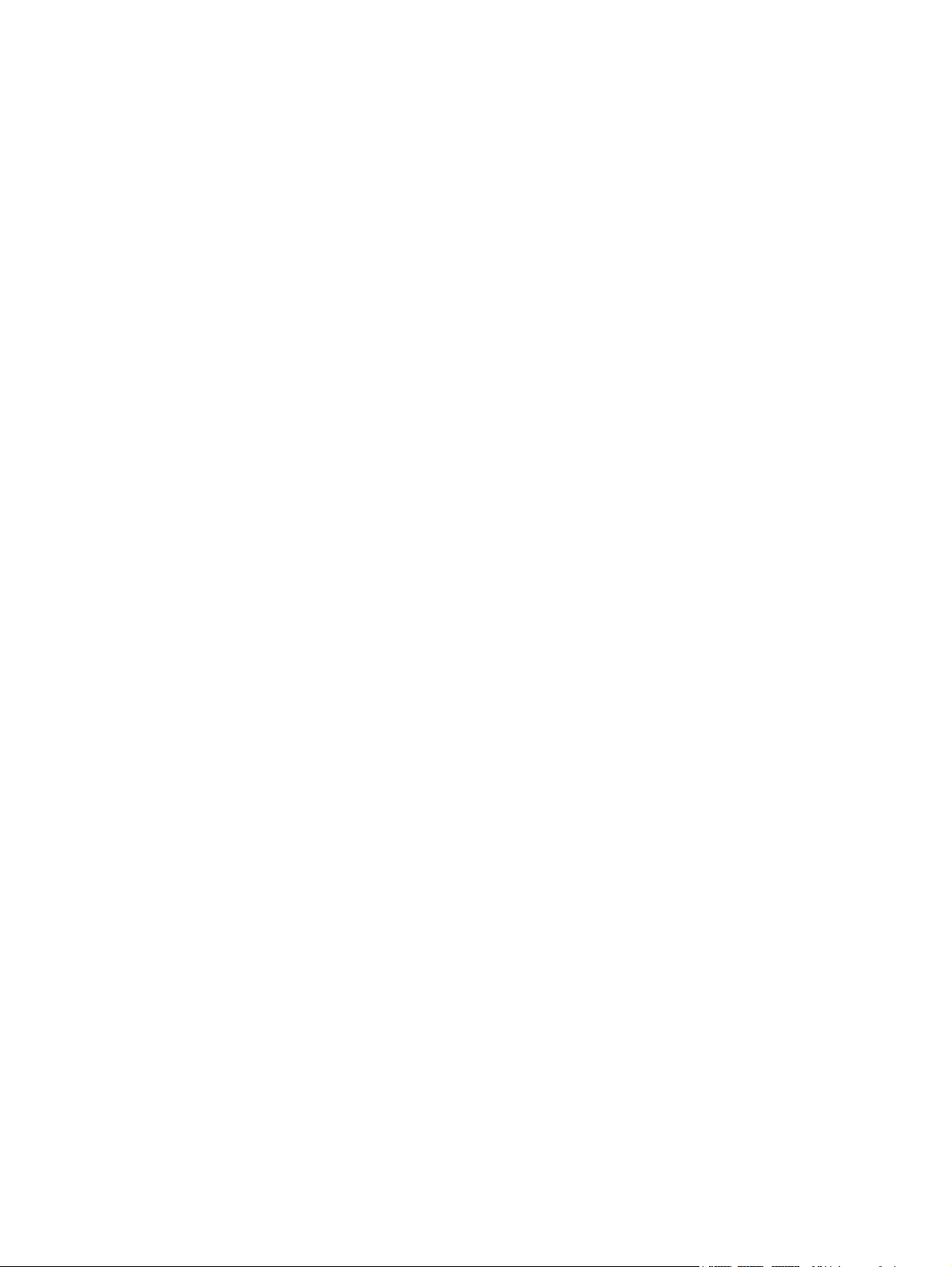
Réception de télécopies lorsque les tonalités du télécopieur sont audibles sur la ligne
téléphonique ........................................................................................................ 140
8 Gestion et maintenance ................................................................................................ 141
Changer la connexion produit à l'aide de l'utilitaire HP Reconfiguration (Windows) ..................... 142
Configurer l'impression directe sans fil HP ............................................................................... 143
Utiliser les applications Services Web HP ................................................................................ 144
Configurer les paramètres réseau IP ....................................................................................... 145
Partage de l’imprimante : avertissement ................................................................... 145
Affichage ou modification des paramètres réseau ..................................................... 145
Configuration manuelle des paramètres IPv4 TCP/IP via le panneau de commande ...... 145
Renommer le produit sur le réseau ........................................................................... 146
Paramètres de vitesse de liaison et d'impression recto verso ....................................... 147
HP Device Toolbox (Windows) .............................................................................................. 148
HP Utility pour Mac OS X ..................................................................................................... 151
Ouvrir l'utilitaire HP ............................................................................................... 151
Caractéristiques de HP Utility .................................................................................. 151
Utilisation du logiciel HP Web Jetadmin .................................................................................. 152
Paramètres du mode économique .......................................................................................... 153
Imprimer avec EconoMode ..................................................................................... 153
Définition du temps de veille ................................................................................... 153
Définir le délai de mise hors tension automatique ...................................................... 154
Fonctions de sécurité du produit ............................................................................................. 155
Verrouiller le produit .............................................................................................. 155
Définition ou modification du mot de passe du produit ............................................... 155
Mise à niveau du micrologiciel .............................................................................................. 157
Mise à niveau manuelle du micrologiciel .................................................................. 157
Configurer le produit pour mettre automatiquement à niveau le micrologiciel ................ 157
9 Résolution des problèmes ............................................................................................. 159
Liste de contrôle pour la résolution des problèmes .................................................................... 160
Etape 1 : Vérifiez la configuration de l'imprimante. ................................................... 160
Etape 2 : Vérifier la connexion par câble ou sans fil .................................................. 160
Etape 3 : Vérifier s'il y a des messages d'erreurs sur le panneau de commande ........... 161
Etape 4 : Vérifiez le papier. ................................................................................... 161
Etape 5 : Vérifiez le logiciel. .................................................................................. 161
Etape 6 : Tester la fonctionnalité d'impression .......................................................... 161
Etape 7 : Tester la fonctionnalité de copie ................................................................ 162
Etape 8 : Tester la fonctionnalité de télécopie ........................................................... 162
Etape 9 : Vérifiez le toner ...................................................................................... 162
Etape 10 : Essayer d'envoyer une tâche d'impression depuis un ordinateur .................. 162
viii FRWW
Page 11
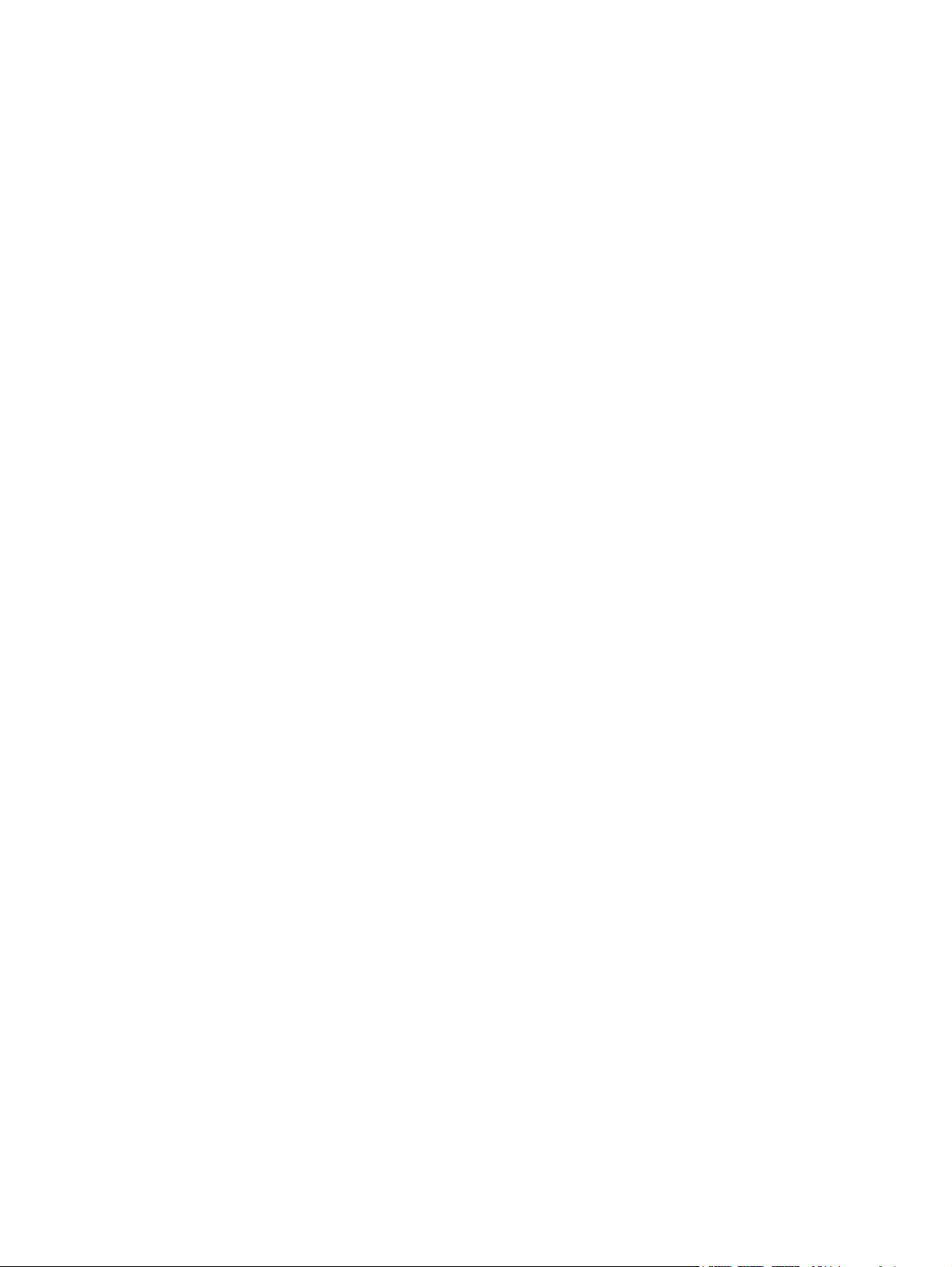
Etape 11 : Vérifiez que le produit est sur le réseau. ................................................... 163
Restauration des valeurs usine par défaut ................................................................................ 164
Système d'aide du panneau de commande ............................................................................. 165
Le papier n'est pas introduit correctement ou est coincé ............................................................ 166
Le produit n'entraîne pas de papier ......................................................................... 166
Le produit entraîne plusieurs feuilles de papier .......................................................... 166
Le chargeur de documents crée des bourrages, part en oblique ou prend plusieurs feuilles
de papier ............................................................................................................. 167
Eviter des bourrages papier depuis les bacs d'alimentation papier .............................. 167
Suppression des bourrages ................................................................................................... 168
Emplacements des bourrages .................................................................................. 168
Elimination des bourrages dans le bac d'alimentation ................................................ 169
Suppression des bourrages dans la zone du bac de sortie ......................................... 170
Suppression des bourrages du bac 1 ....................................................................... 172
Suppression des bourrages dans les bacs 2 ou 3 (en option) ...................................... 174
Suppression des bourrages de l'unité de fusion ......................................................... 178
Suppression des bourrages de l'unité d'impression recto verso ................................... 180
Améliorer la qualité d'impression ........................................................................................... 183
Imprimer à partir d'un autre logiciel ........................................................................ 183
Configurer le paramètre de type de papier pour la tâche d'impression ........................ 183
Vérifier le paramètre de type de papier (Windows) .................................... 183
Vérifier le paramètre de type de papier (Mac OS X) ................................... 184
Vérifier l'état de la cartouche de toner ..................................................................... 184
Impression d'une page de nettoyage ....................................................................... 184
Inspecter visuellement la cartouche de toner ............................................................. 185
Vérifier le papier et l'environnement d'impression ..................................................... 185
Utiliser du papier conforme aux spécifications HP ...................................... 185
Vérifier l’environnement du produit ........................................................... 185
Vérifier les paramètres EconoMode ......................................................................... 186
Essayer un autre pilote d'impression ........................................................................ 186
Améliorer la qualité de copie ................................................................................................ 188
Vérification que la vitre du scanner est dépourvue de saleté et de souillures ................. 188
Vérifier les paramètres du papier ............................................................................ 189
Optimiser pour le texte ou les images ...................................................................... 190
Copie bord à bord ................................................................................................ 190
Nettoyez les rouleaux et le tampon de séparation du bac d'alimentation. .................... 191
Améliorer la qualité de la numérisation ................................................................................... 192
Vérification que la vitre du scanner est dépourvue de saleté et de souillures ................. 192
Nettoyez les rouleaux et le tampon de séparation du bac d'alimentation. .................... 193
Améliorer la qualité de télécopie ........................................................................................... 195
Vérification que la vitre du scanner est dépourvue de saleté et de souillures ................. 195
FRWW ix
Page 12
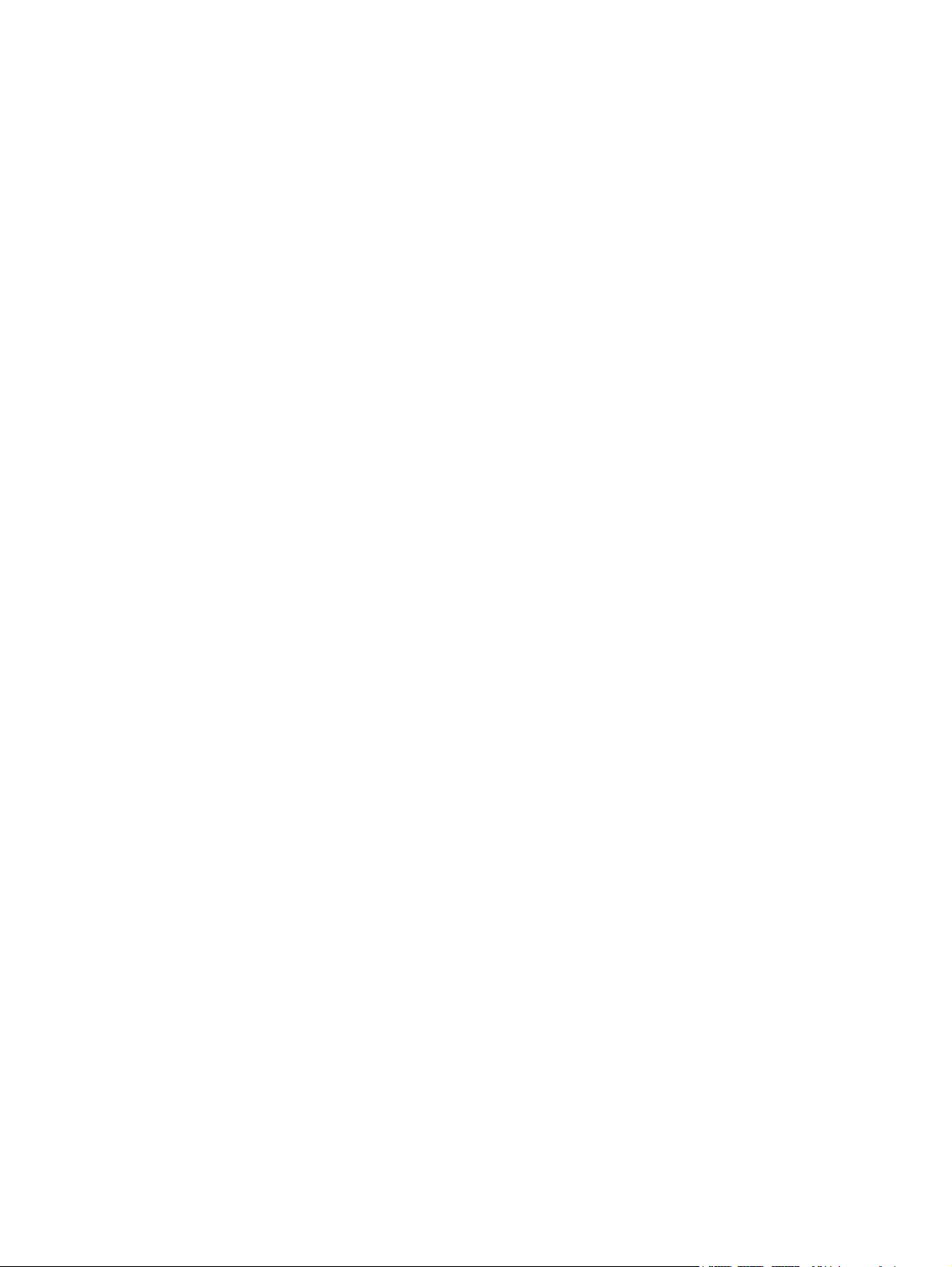
Vérifier le paramètre de résolution d'envoi de télécopie ............................................. 196
Vérifier le paramètre de correction d'erreur .............................................................. 197
Envoyer vers un autre télécopieur ............................................................................ 197
Nettoyez les rouleaux et le tampon de séparation du bac d'alimentation. .................... 197
Vérifier le paramètre Ajuster à la page .................................................................... 198
Vérifier le télécopieur de l'expéditeur ....................................................................... 198
Le produit n'imprime pas ou imprime lentement ....................................................................... 199
Le produit n'imprime pas ........................................................................................ 199
L'imprimante imprime lentement .............................................................................. 200
Résolution des problèmes d'impression directe par clé USB ....................................................... 201
Le menu Clé USB ne s'ouvre pas lorsque vous insérez la clé USB ................................ 201
Le fichier ne s'imprime pas à partir de la clé USB ...................................................... 201
Le fichier que vous voulez imprimer ne figure pas dans le menu Clé USB à mémoire
flash .................................................................................................................... 202
Résolution des problèmes de télécopie .................................................................................... 203
Liste de vérification de résolution des problèmes de télécopie ..................................... 203
Réaliser un test de télécopie ................................................................................... 205
Rapport suivi de télécopie ...................................................................................... 206
Impression du rapport des erreurs de télécopie ......................................................... 206
Impression de tous les rapports de télécopie .............................................. 206
Impression de rapports de télécopie individuels ......................................... 207
Configuration du rapport d'erreurs de télécopie ......................................... 207
Configuration du mode de correction des erreurs de télécopie .................................... 207
Réduction de la vitesse de télécopie ........................................................................ 208
Résoudre les problèmes d'envoi de télécopies .......................................................... 208
Un message d'erreur s'affiche sur l'écran du panneau de commande ........... 208
Le message Erreur de communication s'affiche ............................ 208
Pas de tonalité ........................................................................ 209
Le message Le télécopieur est occupé s'affiche ............................ 210
Le message Pas de réponse du télécopieur s'affiche .................... 210
Bourrage dans bac d'alimentation ............................................. 211
Le message Stockage télécopie saturé s'affiche ........................... 211
Erreur de scanner .................................................................... 211
Le panneau de commande affiche un message Prête sans tentative d'envoi de
la télécopie. .......................................................................................... 211
Le panneau de commande affiche le message « Storing page 1 » (Stockage
de la page 1) et ne va pas au-delà de ce message. .................................... 212
Des télécopies peuvent être reçues mais pas envoyées. ............................... 212
Le produit est protégé par mot de passe .................................................... 212
Impossible d'utiliser des fonctions de télécopie à partir du panneau de
commande ............................................................................................ 213
x FRWW
Page 13
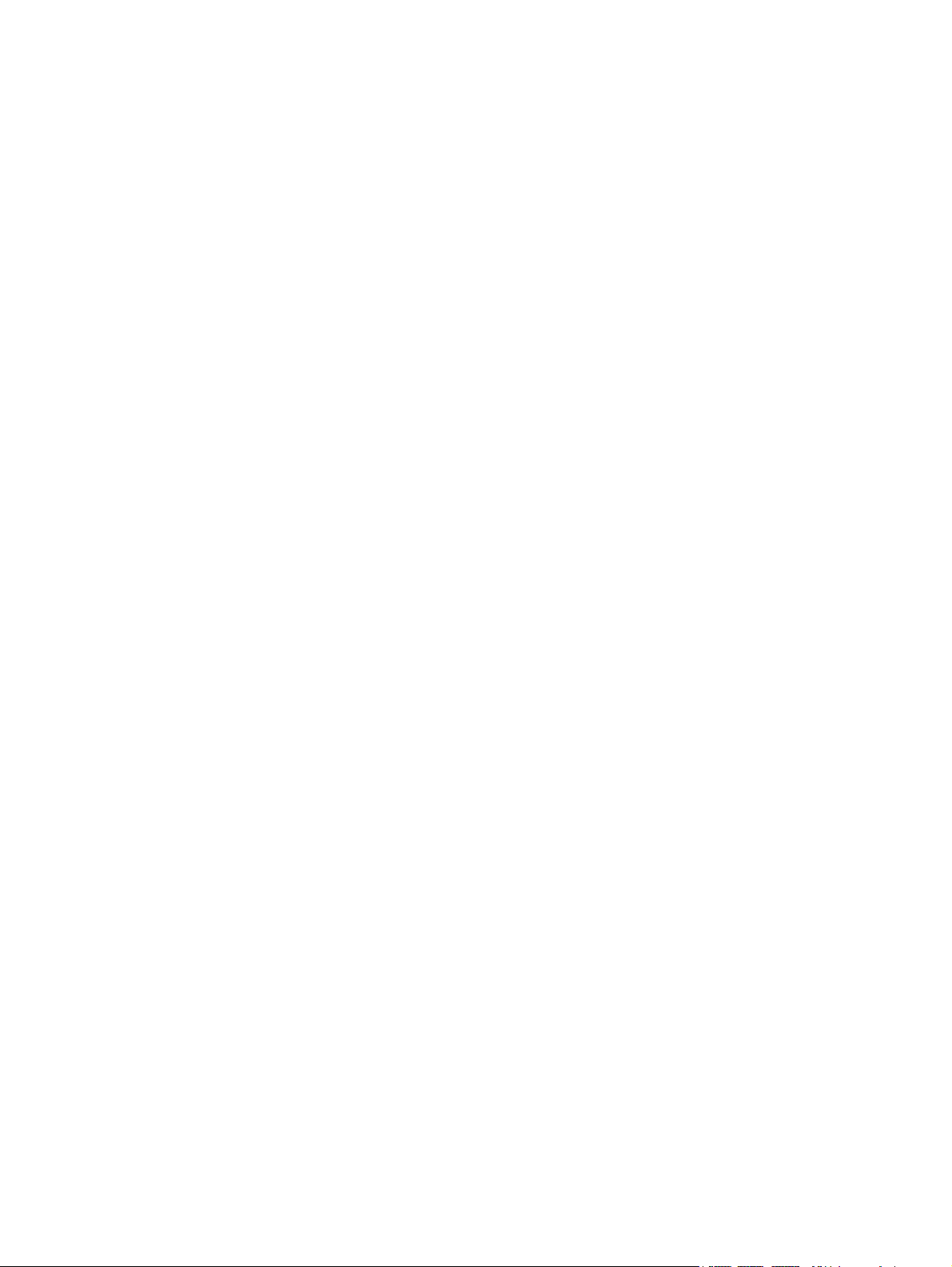
Impossible d'utiliser la numérotation rapide ............................................... 213
Impossible d'utiliser la numérotation de groupe .......................................... 213
Réception d'un message d'erreur enregistré de la part du téléphone de la
société lors d'une tentative d'envoi de télécopie. ........................................ 214
Impossible d'envoyer une télécopie lorsqu'un téléphone est connecté au
produit. ................................................................................................. 214
Résoudre les problèmes de réception de télécopies ................................................... 214
Le télécopieur ne répond pas ................................................................... 215
Le télécopieur a une ligne téléphonique dédiée ........................... 215
Un répondeur est connecté au produit. ....................................... 215
Le paramètre Mode de réponse est configuré sur Manuel. ............ 216
La messagerie vocale est disponible sur la ligne de télécopie ........ 216
Le produit est connecté à un service téléphonique DSL. ................ 216
Le produit utilise une fonction de télécopie sur IP ou un service de
téléphonie VoIP ....................................................................... 217
Un message d'erreur s'affiche sur l'écran du panneau de commande ........... 217
Le message Auc tél. détect. s'affiche. ......................................... 217
Le message Erreur de communication s'affiche ............................ 217
Le message Stockage télécopie saturé s'affiche ........................... 218
Le message Le télécopieur est occupé s'affiche ............................ 219
Une télécopie est reçue mais elle ne s'imprime pas. .................................... 219
La fonction Réception privée est activée. .................................... 219
L'expéditeur reçoit un signal occupé ......................................................... 219
Un combiné est connecté au produit. ......................................... 219
Un séparateur de ligne téléphonique est utilisé. ........................... 220
Pas de tonalité ....................................................................................... 220
Impossible d'envoyer ou de recevoir une télécopie sur une ligne PBX ............ 220
Résolution de problèmes généraux de télécopie ........................................................ 220
L'envoi des télécopies est lent .................................................................. 220
La qualité de la télécopie est mauvaise ..................................................... 221
La télécopie s'interrompt ou imprime sur deux pages .................................. 222
Résoudre des problèmes de connexion USB ............................................................................ 223
Résoudre des problèmes de réseau câblé ................................................................................ 224
Connexion physique faible ..................................................................................... 224
L'ordinateur utilise une adresse IP incorrecte pour le produit ....................................... 224
L'ordinateur est incapable de communiquer avec le produit ........................................ 225
Le produit utilise des paramètres de vitesse de liaison et de mode duplex incorrects pour
le réseau .............................................................................................................. 225
De nouveaux logiciels peuvent poser des problèmes de compatibilité .......................... 225
L'ordinateur ou la station de travail n'est peut-être pas correctement configuré(e) ........... 225
Le produit est désactivé ou d'autres paramètres réseau sont incorrects ......................... 225
FRWW xi
Page 14
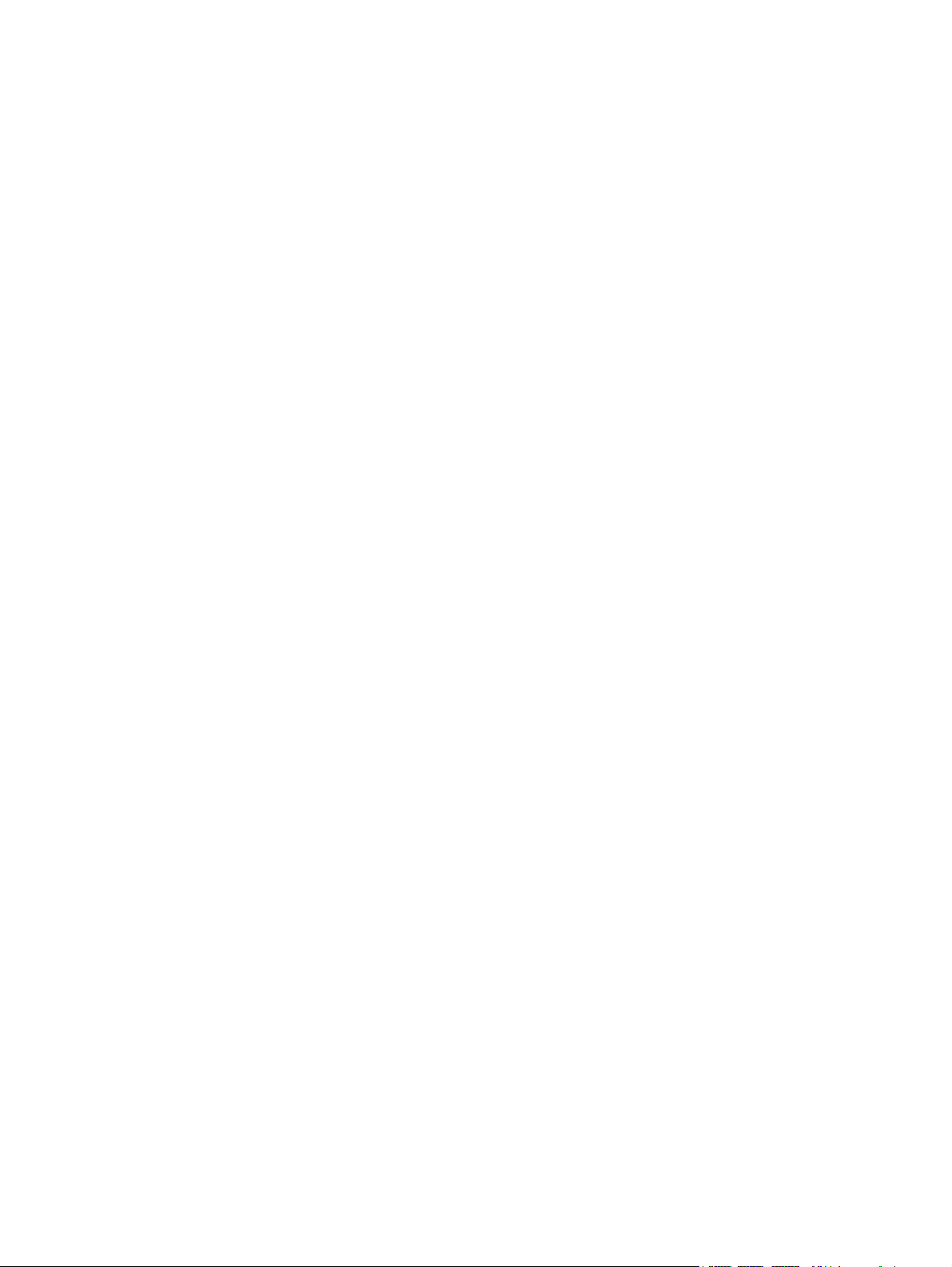
Résoudre les problèmes de réseau sans fil ............................................................................... 226
Liste de contrôle de la connectivité sans fil ................................................................ 226
Le produit n'imprime pas une fois la configuration sans fil terminée ............................. 227
Le produit n'imprime pas et un pare-feu tiers est installé sur l'ordinateur ....................... 227
La connexion sans fil ne fonctionne pas après le déplacement du routeur sans fil ou de
l'imprimante ......................................................................................................... 227
Impossible de connecter d'autres d'ordinateurs à l'imprimante sans fil ......................... 227
Le produit sans fil perd la communication lorsqu'il est connecté à un VPN .................... 228
Le réseau n'apparaît pas dans la liste des réseaux sans fil ......................................... 228
Le réseau sans fil ne fonctionne pas ......................................................................... 228
Réaliser un test du réseau sans fil ............................................................................ 229
Réduction des interférences sur un réseau sans fil ...................................................... 229
Résolution des problèmes logiciels sous Windows .................................................................... 230
Aucun pilote d'impression pour le produit n'est visible dans le dossier Imprimante ........ 230
Un message d'erreur s'est affiché durant l'installation du logiciel ................................. 230
Le produit est en mode Prêt mais rien ne s'imprime .................................................... 230
Résoudre des problèmes logiciels sous Mac OS X .................................................................... 232
Le pilote d'impression n'est pas répertorié dans les listes Imprimer et Faxer ou Imprimer
et Numériser. ........................................................................................................ 232
Le nom du produit n'apparaît pas dans la liste de produits des listes Imprimer et Faxer ou
Imprimer et Numériser. .......................................................................................... 232
Le pilote d'imprimante ne configure pas automatiquement le produit sélectionné dans la
liste Imprimer et Faxer ou Imprimer et Numériser ....................................................... 232
Une tâche d'impression n'a pas été envoyée au produit souhaité ................................ 233
Lorsque le produit est connecté à un câble USB, il n'apparaît pas dans la liste Imprimer
et Faxer ou Imprimer et Numériser une fois le pilote sélectionné. ................................. 233
Si vous utilisez un pilote d'impression générique avec une connexion USB ................... 234
Supprimer un logiciel (Windows) ........................................................................................... 235
Supprimer un logiciel (Mac OS X) .......................................................................................... 236
Résoudre les problèmes liés à la fonctionnalité Numériser vers un courrier électronique ................ 237
Impossible de se connecter au serveur de messagerie ................................................ 237
Le courrier électronique a échoué ............................................................................ 237
Numérisation impossible ........................................................................................ 237
Résoudre les problèmes liés à la fonctionnalité Numériser vers un dossier réseau ......................... 238
La numérisation a échoué ....................................................................................... 238
Index ............................................................................................................................... 239
xii FRWW
Page 15
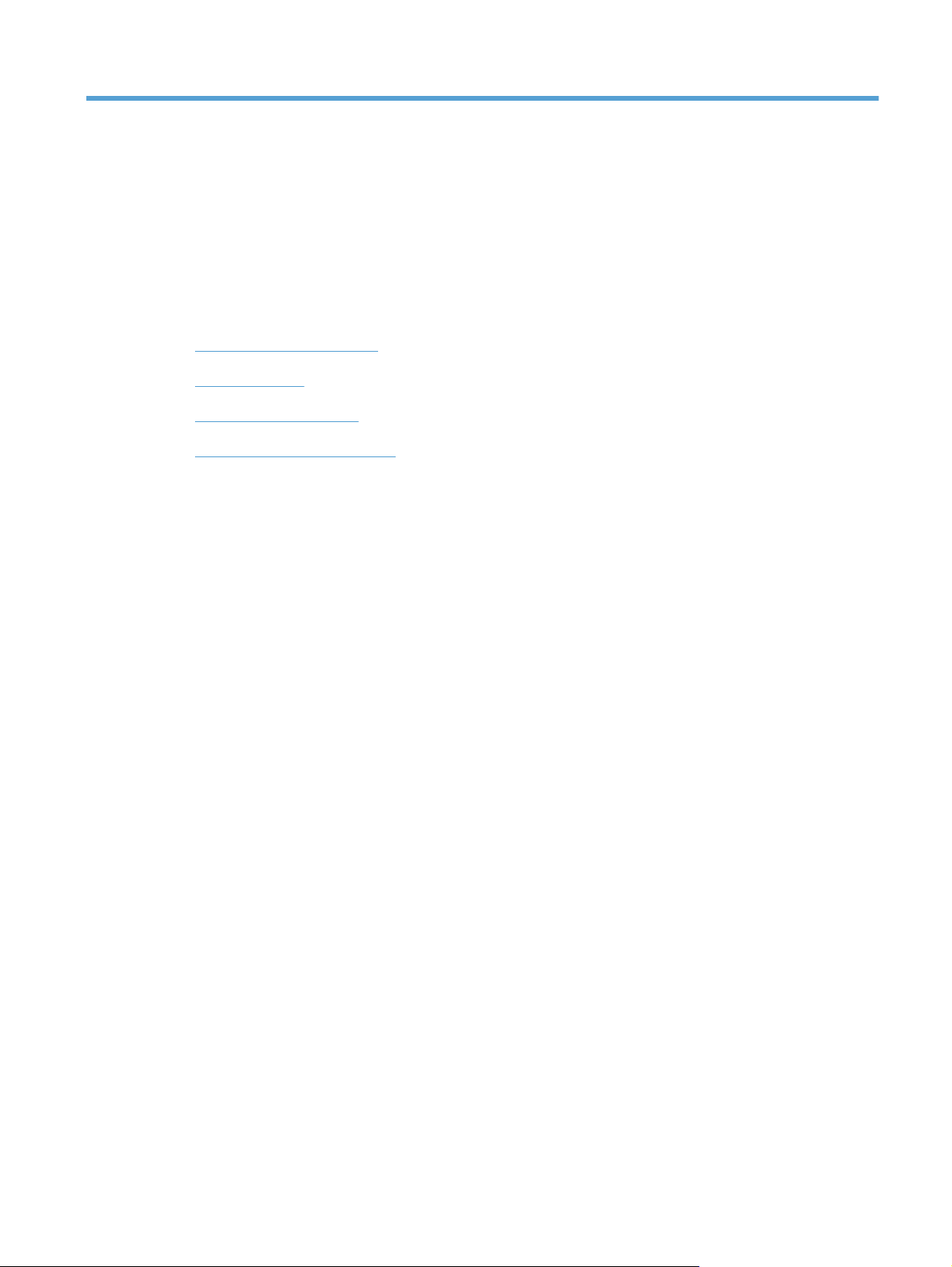
1 Présentation du produit
Comparaison des produits
●
Vues du produit
●
Panneau de commande
●
Imprimer les rapports produit
●
FRWW 1
Page 16
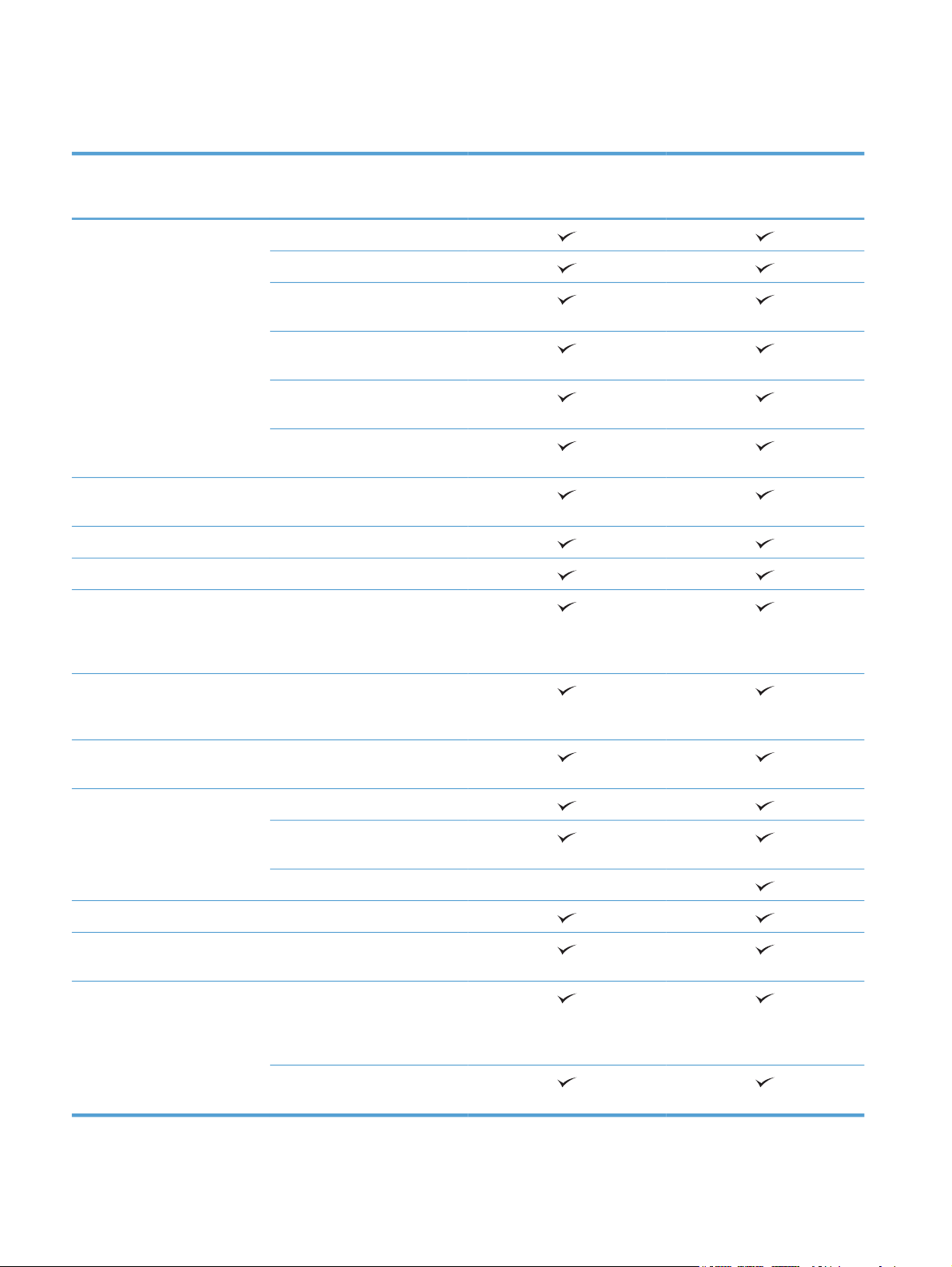
Comparaison des produits
M521dn
A8P79A
Gestion du papier
Systèmes d’exploitation
compatibles
Windows Vista, 32 bits et 64 bits
Windows 7, 32 bits et 64 bits
Windows Server 2003 (32 bits,
Bac 1 (Capacité de 100 feuilles)
Bac 2 (Capacité de 500 feuilles)
Bac 3 en option (Capacité de
500 feuilles)
Bac de sortie standard (Capacité
de 250 feuilles)
Bac de sortie arrière (Capacité de
50 feuilles)
Impression recto verso
automatique
Windows XP 32 bits, Service
Pack 2 et versions supérieures
Service Pack 1 ou version
supérieure), pilote d'impression et
de numérisation uniquement
M521dw
A8P80A
Windows Server 2008 (32 bits,
64 bits et R2), pilote d'impression
et de numérisation uniquement
Mac OS X v10.6.8 et versions
ultérieures
Connectivité
Mémoire
Affichage du panneau de
commande
Imprimer
USB 2.0 haute vitesse
Connexion Ethernet
LAN 10/100/1000
Connexion réseau sans fil
256 Mo RAM
Ecran tactile graphique couleur
Permet d'imprimer jusqu'à
40 pages par minute (ppm) sur du
papier au format A4 et 42 ppm
sur du papier au format Lettre
Port d'impression directe par
clé USB (sans ordinateur)
2 Chapitre 1 Présentation du produit FRWW
Page 17
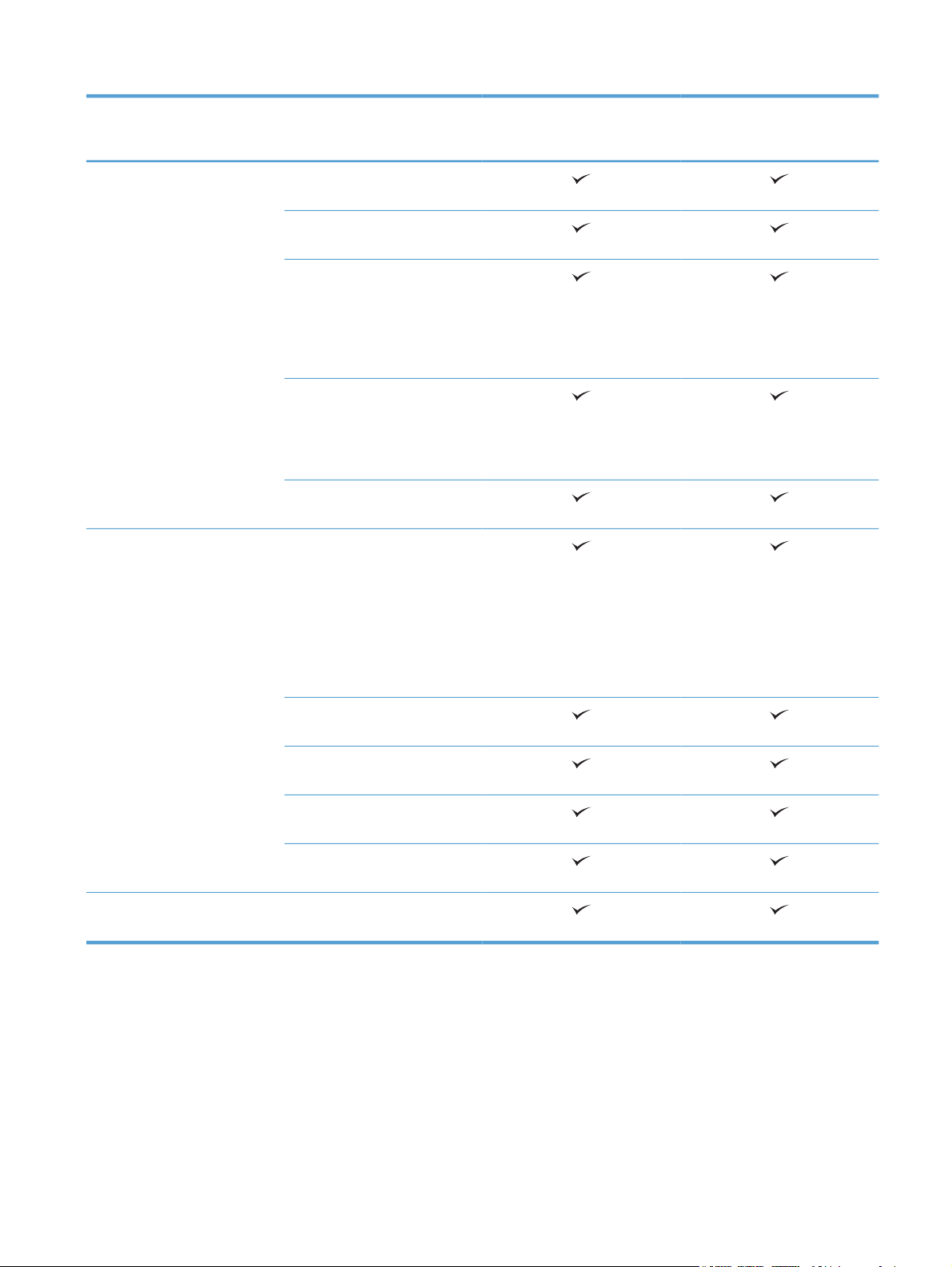
M521dn
M521dw
Copie
Numériser
Copies jusqu'à 20 pages par
minute (ppm)
La résolution de copie est de
300 points par pouce (ppp).
Ce bac d’alimentation a une
capacité atteignant 50 pages et
prend en charge les pages d'une
longueur de 127 à 356 mm (5 à
14 pouces) et d'une largeur de
127 à 216 mm (5 à 8,5 pouces)
Scanner à plat prenant en charge
des dimensions de page allant
jusqu'à 297 mm (11,7 pouces) de
longueur et jusqu'à 215 mm
(8,5 pouces) de largeur.
Impression recto verso
automatique
Numérisation noir et blanc avec
une résolution pouvant atteindre
1200 ppp depuis la vitre à plat
A8P79A
A8P80A
Télécopie
Numérisation couleur avec une
résolution pouvant atteindre
300 ppp depuis le bac
d'alimentation et 600 ppp depuis
la vitre à plat
Impression recto verso
automatique
Numérisation vers messagerie
(sans logiciel)
Numérisation vers un dossier sur
le réseau (sans logiciel)
Port de numérisation directe par
clé USB (sans ordinateur)
v.34 avec deux ports RJ-11
(télécopie)
FRWW
Comparaison des produits
3
Page 18
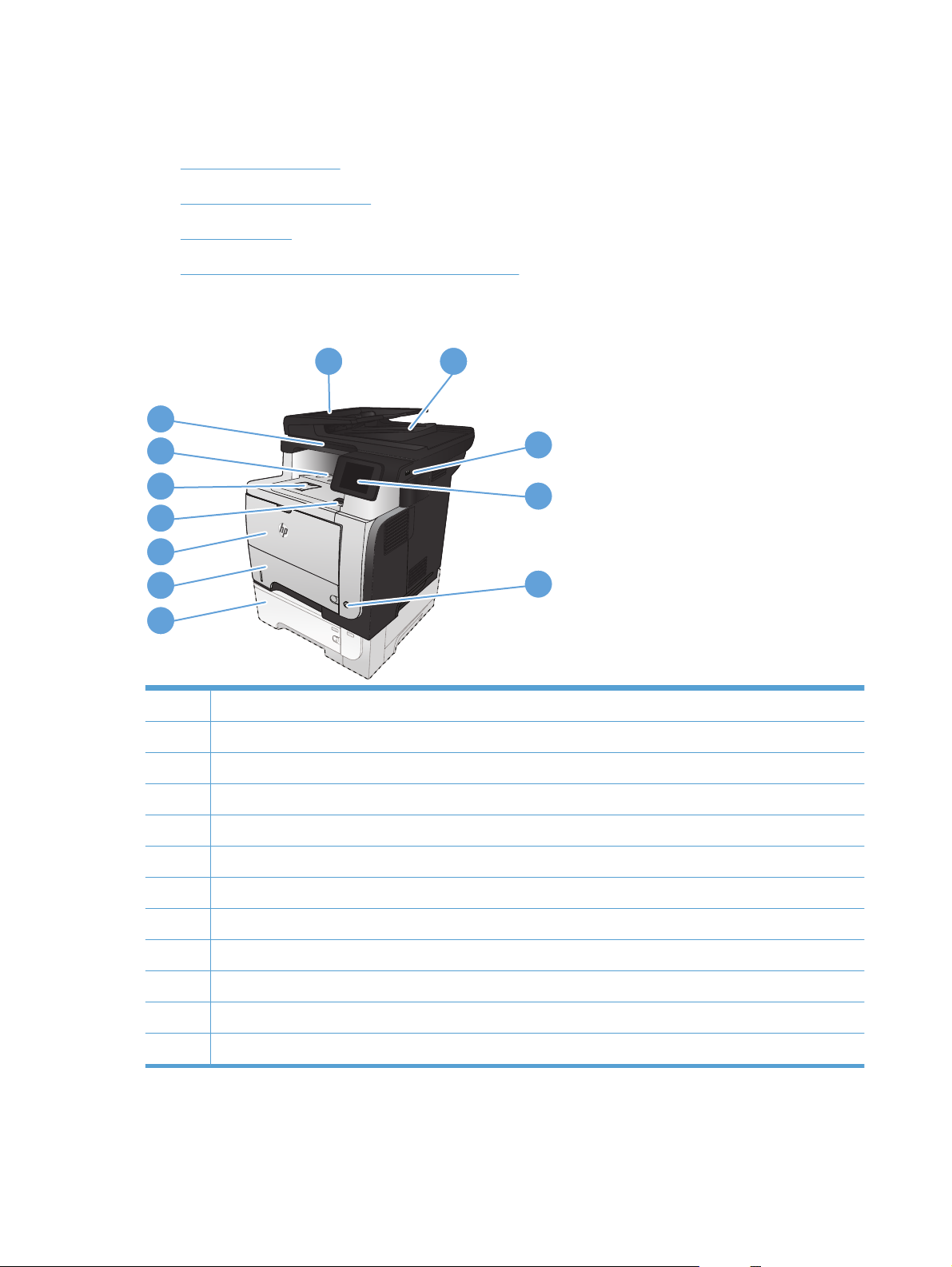
Vues du produit
Vue de face du produit
●
Vue arrière de l'imprimante
●
Ports d'interface
●
Emplacement des numéros de série et de modèle
●
Vue de face du produit
1 2
12
11
3
10
4
9
8
7
2
5
6
1 Bac d'alimentation automatique
2 Bac de sortie du bac d'alimentation en documents
3 Port USB à accès direct (pour imprimer et numériser sans ordinateur)
4 Panneau de commande avec écran graphique tactile couleur
5 Bouton marche/arrêt
6 Bac 3 en option
7Bac 2
8Bac 1
9 Bouton d'ouverture de la porte avant (accès à la cartouche de toner)
10 Extension de bac de sortie pour les longs formats de papier
11 Bac de sortie standard
12 Poignée de soulèvement du capot du scanner
4 Chapitre 1 Présentation du produit FRWW
Page 19
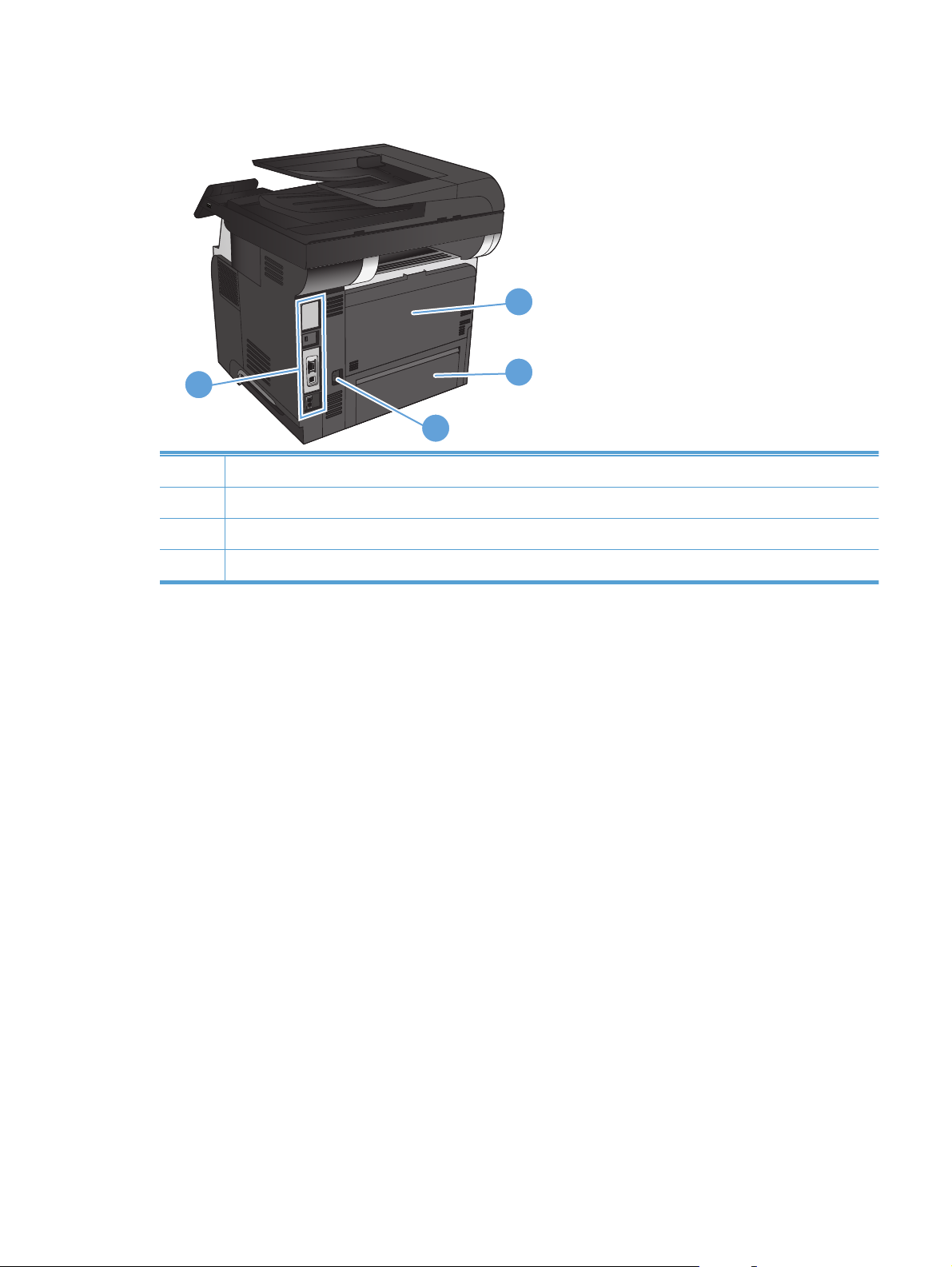
Vue arrière de l'imprimante
1
4
2
3
1 Porte arrière et bac de sortie face imprimée vers le haut (accès pour suppression des bourrages)
2 Couvercle anti-poussière du bac 2 (pour impression sur du papier au format Légal)
3 Branchement de l'alimentation
4 Ports d'E/S et verrou de sécurité
FRWW
Vues du produit
5
Page 20

Ports d'interface
1
2
3
4
5
1 Logement pour antivol à câble
2 Port réseau Ethernet LAN (RJ-45)
3 Port d'impression USB 2.0 haute vitesse
4 Port de sortie téléphonique pour permettre l'ajout d'une extension téléphonique, d'un répondeur ou d'un autre
périphérique
5 Port d'entrée de télécopieur pour permettre l'ajout d'une ligne de télécopie à votre produit
Emplacement des numéros de série et de modèle
Le numéro de série et le numéro de modèle sont inscrits sur l'étiquette d’identification située à l’arrière du
produit. Ils sont également indiqués sur la face interne de la porte avant. Les informations contenues dans
le numéro de série indiquent le pays/la région d’origine, la version de l’imprimante, le code de production
et le numéro de production du produit.
6 Chapitre 1 Présentation du produit FRWW
Page 21
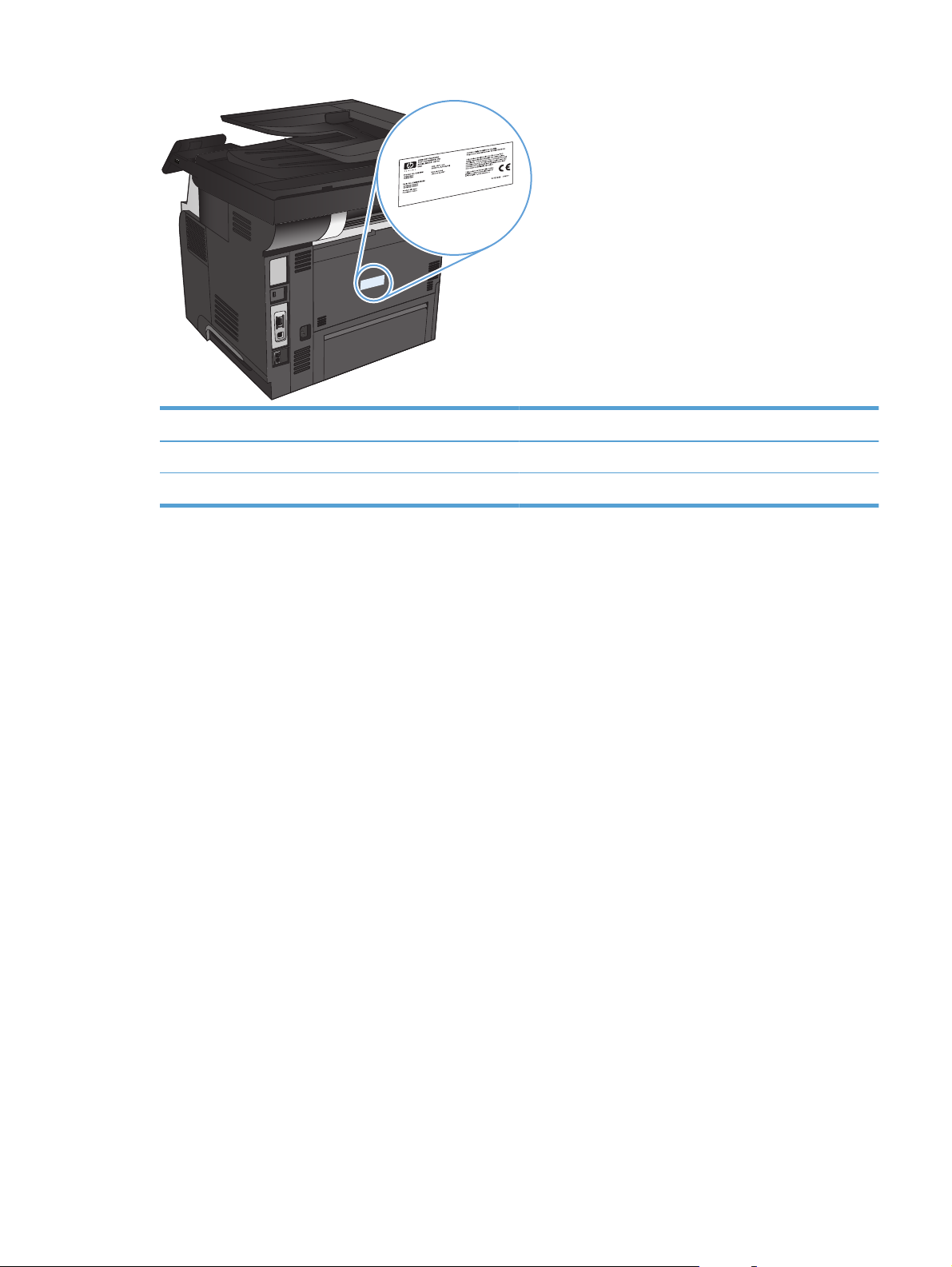
Modèle d’imprimante Numéro de modèle
M521dn A8P79A
M521dw A8P80A
FRWW
Vues du produit
7
Page 22
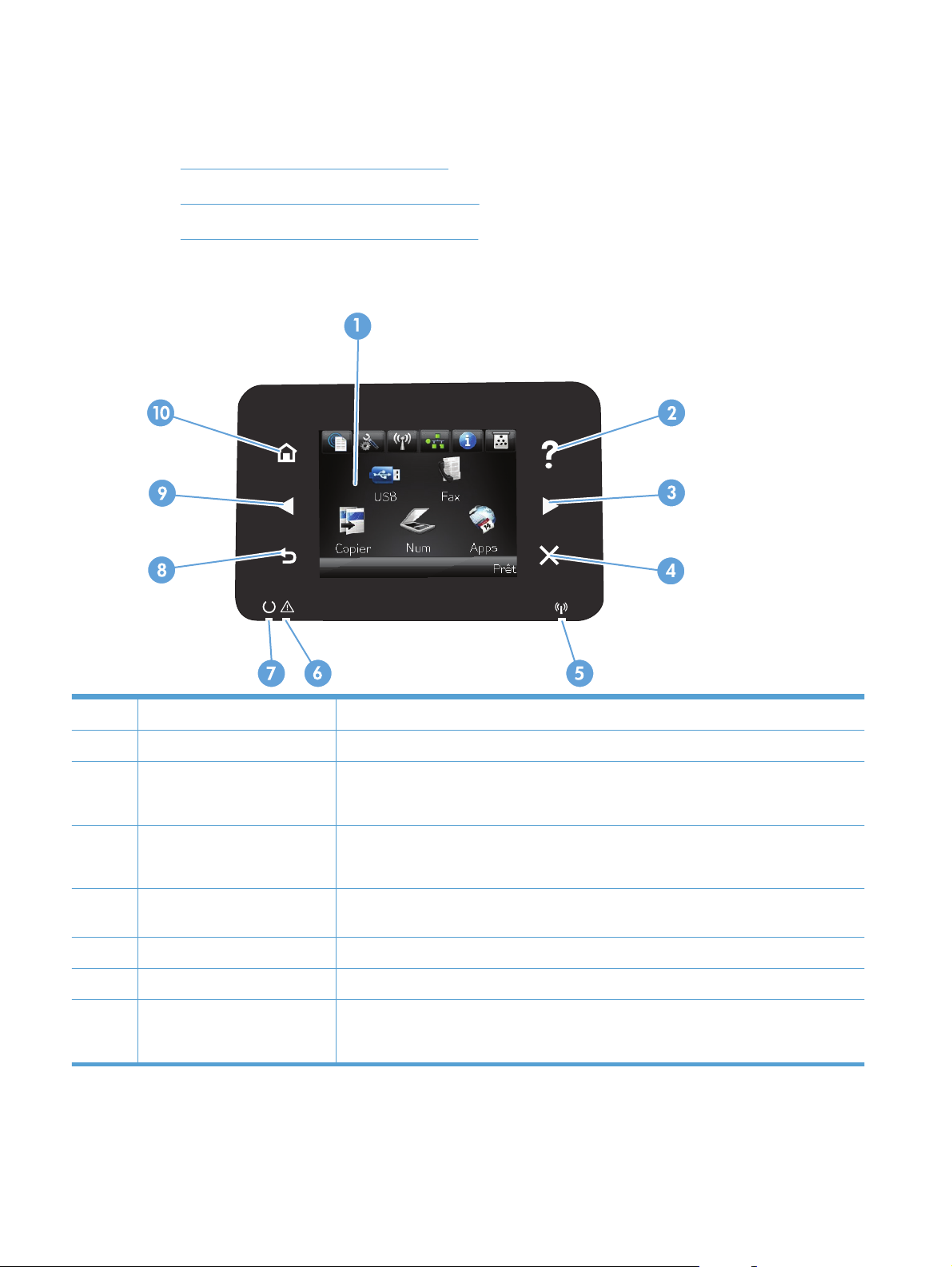
Panneau de commande
Disposition du panneau de commande
●
Ecran d'accueil du panneau de commande
●
Système d'aide du panneau de commande
●
Disposition du panneau de commande
1 Affichage de l'écran tactile Permet d'accéder aux fonctions du produit et indique l'état actuel du produit
2 Bouton et voyant Aide Offre un accès au système d'aide du panneau de commande
3 Bouton de direction vers la droite
et voyant
4 Bouton et voyant Annuler Permet d'effacer les paramètres, d'annuler la tâche en cours ou de quitter l'écran actif
5 Voyant Sans fil (modèles sans fil
uniquement).
6 Voyant Attention Indique l'existence d'un problème sur le produit
7 Voyant Prêt Indique que le produit est prêt
8 Bouton et voyant Retour Retourne à l'écran précédent
Déplace le curseur vers la droite ou permet de passer à l'écran suivant
REMARQUE : Ce bouton ne s'allume que si l'écran actif peut utiliser cette fonction.
REMARQUE : Ce bouton ne s'allume que si l'écran actif peut utiliser cette fonction.
Indique que le réseau sans fil est activé. Le voyant clignote quand le produit est en cours de
connexion à un réseau sans fil.
REMARQUE : Ce bouton ne s'allume que si l'écran actif peut utiliser cette fonction.
8 Chapitre 1 Présentation du produit FRWW
Page 23
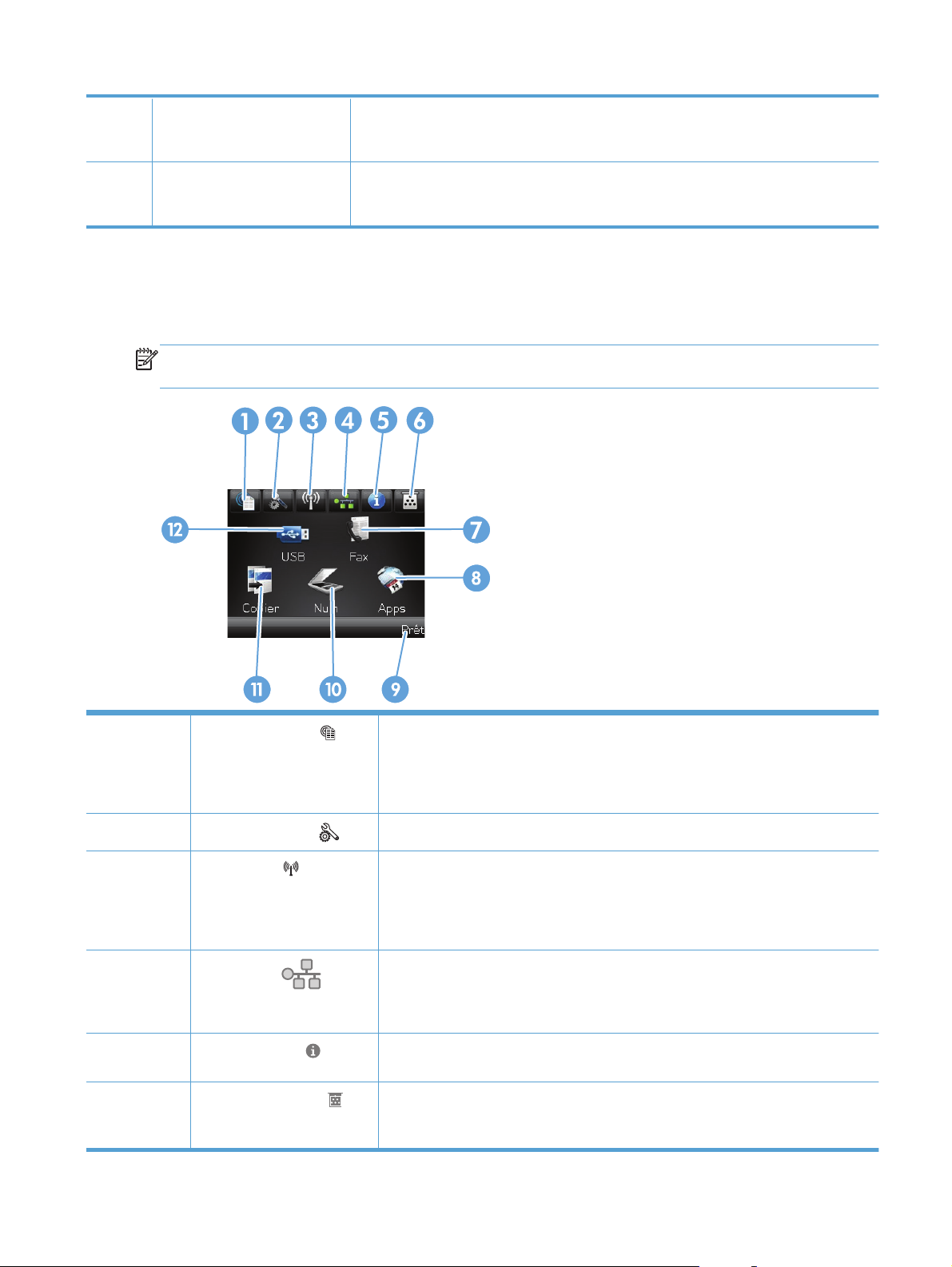
9 Bouton de direction vers la
gauche et voyant
10 Bouton et voyant Accueil Permet d'accéder à l'écran d'accueil
Déplace le curseur vers la gauche
REMARQUE : Ce bouton ne s'allume que si l'écran actif peut utiliser cette fonction.
REMARQUE : Ce bouton ne s'allume que si l'écran actif peut utiliser cette fonction.
Ecran d'accueil du panneau de commande
L'écran Accueil permet d'accéder aux fonctions du produit et indique l'état actuel du produit.
REMARQUE : En fonction de la configuration du produit, les fonctions de l'écran Accueil peuvent
varier. La disposition peut également être inversée pour certaines langues.
1 Bouton Services Web Permet un accès rapide aux fonctionnalités des Services Web HP, y compris HP ePrint
HP ePrint est un outil d'impression de documents pouvant être utilisé avec tout périphérique
capable d'envoyer des e-mails : il suffit d'envoyer des documents à l'adresse e-mail du
produit.
2
3Bouton Sans fil
4
5Bouton Information
6 Bouton Consommables
Bouton Configuration
(modèles
sans fil uniquement)
Bouton Réseau
produits connectés à un réseau
sans fil uniquement)
(pour les
Permet d'accéder aux menus principaux
Permet d'accéder au menu Sans fil et aux informations relatives à l'état de la connexion
sans fil
REMARQUE : Lorsque vous êtes connecté à un réseau sans fil, cette icône change pour
afficher un ensemble de barres d'intensité du signal.
Permet d'accéder aux paramètres et aux informations du réseau. A partir de l'écran des
paramètres du réseau, vous pouvez imprimer la page Synthèse réseau.
Permet d'afficher des informations sur l'état du produit. A partir de l'écran des
informations d'état, vous pouvez imprimer la page Rapport de configuration.
Permet d'obtenir des informations sur l'état des consommables. A partir de l'écran des
informations sur les consommables, vous pouvez imprimer la page Etat des
consommables.
FRWW
Panneau de commande
9
Page 24
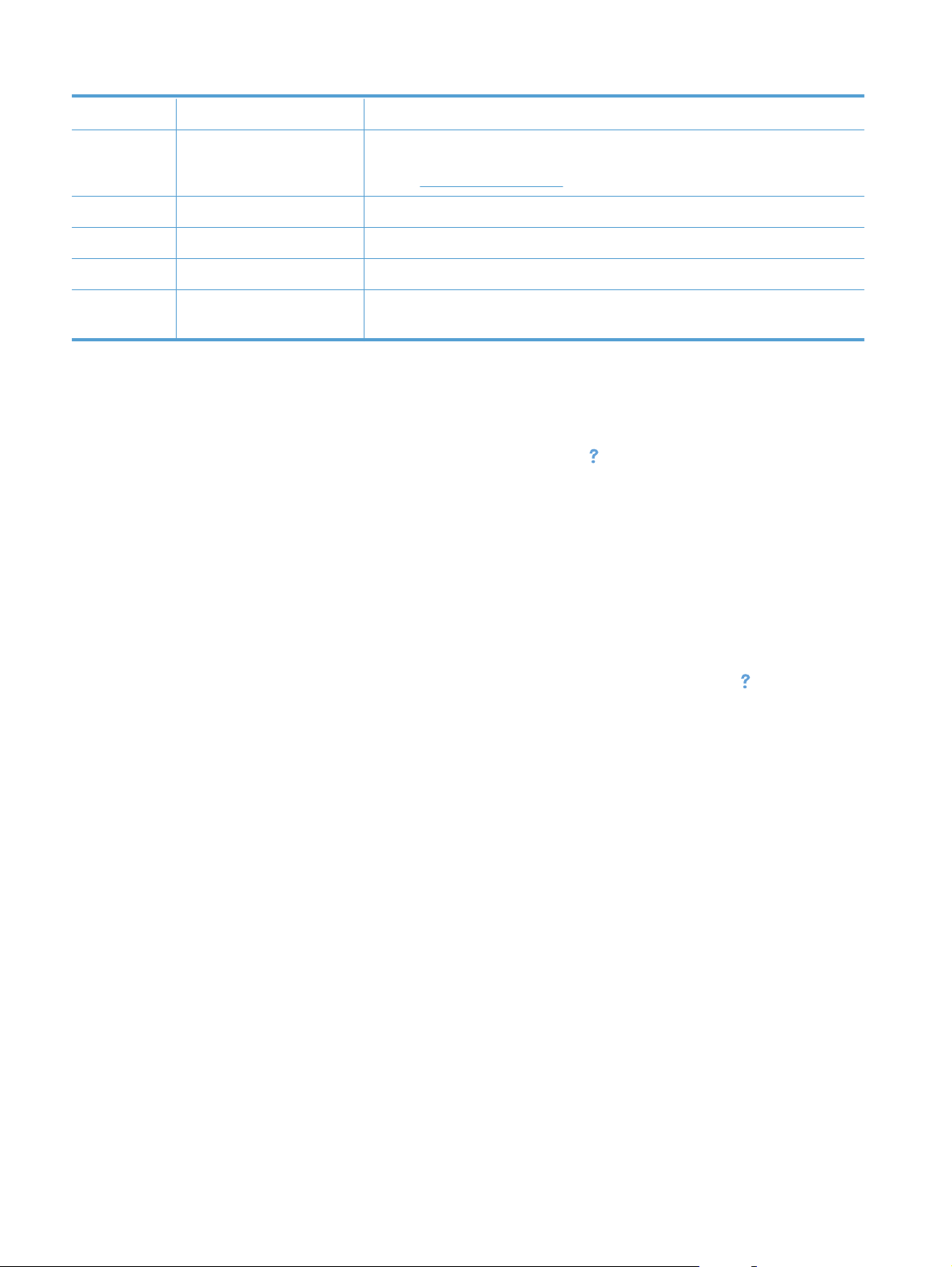
7Bouton Fax Permet d'accéder à la fonction Fax
8Bouton Apps Permet d'accéder au menu Apps afin d'imprimer directement à partir des
applications Web téléchargées du site Web HP ePrintCenter à
l'adresse
9 État du produit Indique si le produit est prêt ou s'il traite une tâche
10 Bouton Numériser Permet d'accéder à la fonction de numérisation
11 Bouton Copier Permet d'accéder à la fonction de copie
12 Bouton USB Permet d'accéder aux fonctions d'impression et de numérisation directe par clé USB (pour
effectuer ces tâches sans ordinateur)
www.hpeprintcenter.com
Système d'aide du panneau de commande
Le produit est doté d'un système d'aide en ligne intégré avec des instructions d'utilisation pour chaque
écran. Pour ouvrir le système d'aide, appuyez sur le bouton Aide
Dans certains écrans, l'aide ouvre un menu global à partir duquel vous pouvez rechercher des rubriques
spécifiques. Vous pouvez vous déplacer dans la structure du menu en appuyant sur les boutons
disponibles.
Certains écrans d'aide incluent des animations qui vous guident dans les procédures, telles que la
suppression des bourrages.
dans le coin supérieur droit de l'écran.
Pour les écrans contenant des paramètres de tâches spécifiques, l'aide ouvre une rubrique d'explication
des options disponibles dans l'écran.
Si l'appareil vous signale une erreur ou un avertissement, appuyez sur le bouton Aide
pour afficher un
message qui décrit le problème. Le message contient aussi des instructions pour résoudre le problème.
10 Chapitre 1 Présentation du produit FRWW
Page 25
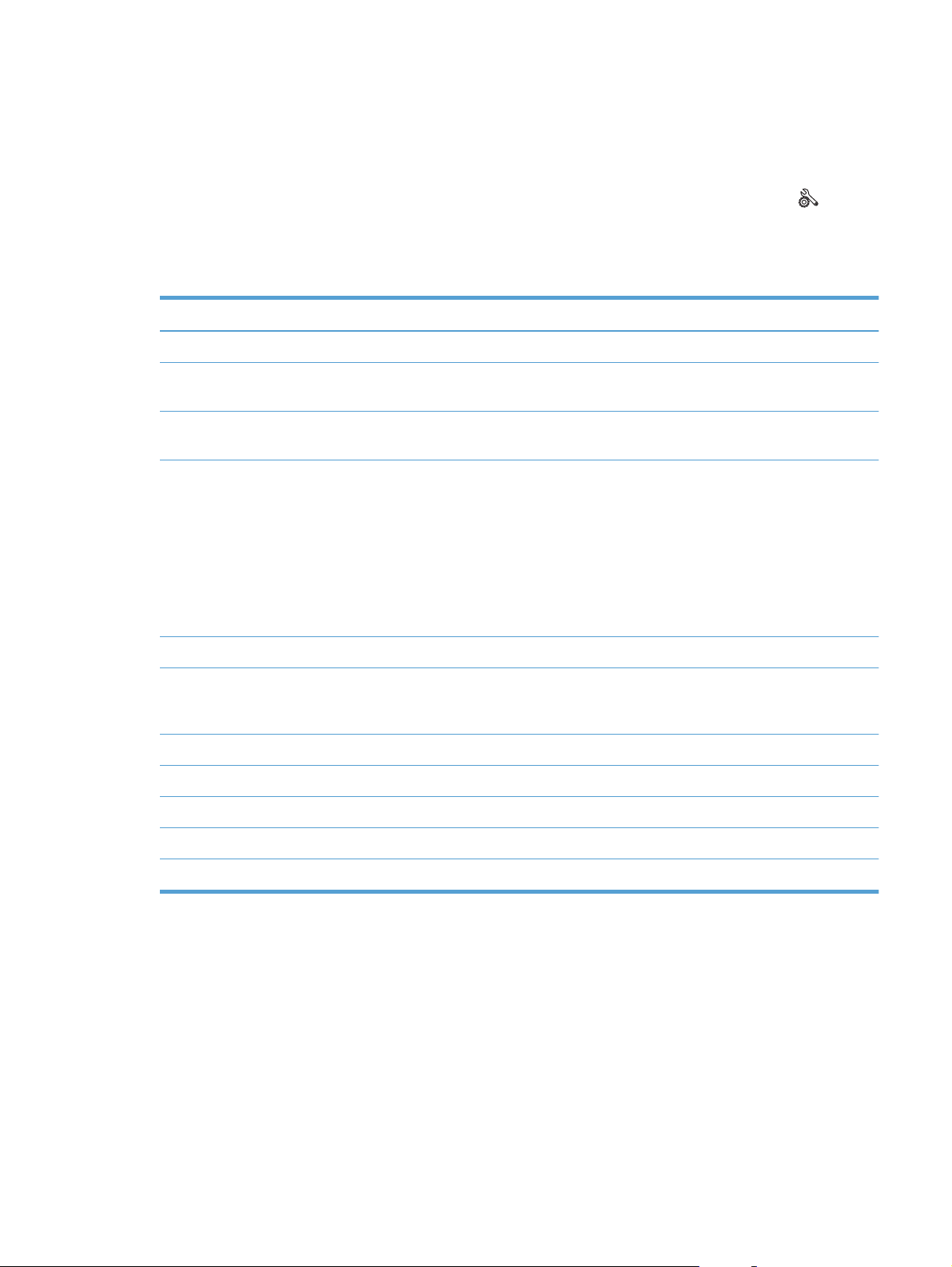
Imprimer les rapports produit
Le menu Rapports permet d'imprimer plusieurs pages d'informations concernant le produit.
Sur l'écran d'accueil du panneau de commande, appuyez sur le bouton Configuration
1.
Appuyez sur le bouton Rapports.
2.
Appuyez sur le nom du rapport que vous voulez imprimer.
3.
Elément de menu Description
Page démo Imprime une page illustrant la qualité d'impression
Structure menu Imprime la page de structure du menu du panneau de commande du produit. Les
paramètres actifs de chaque menu sont répertoriés.
Rapport de configuration Imprime une liste de tous les paramètres du produit. Inclut des informations sur le
réseau lorsque le produit est connecté à un réseau.
Etat des consommables Imprime des données sur l'état de chaque toner, y compris les informations suivantes :
Pourcentage approximatif de la durée de vie restante d'une cartouche
●
Estimation pages restantes
●
Numéros de référence des toners HP
●
Nombre de pages imprimées
●
Synthèse réseau Imprime une liste de tous les paramètres réseau du produit
.
Page d'utilisation Imprime une page répertoriant toutes les pages PCL 5, PCL 6, PS, les pages coincées
ou sautées dans le produit, le nombre de pages imprimées ainsi que le nombre total
de pages
Liste des polices PCL Imprime la liste de toutes les polices PCL installées
Liste des polices PS Imprime la liste de toutes les polices PS (PostScript) installées
Liste des polices PCL6 Imprime la liste de toutes les polices PCL6 installées
Page Service Imprime le rapport de service
Page Qualité d'impression Imprime une page qui aide à résoudre les problèmes de qualité d'impression
FRWW
Imprimer les rapports produit
11
Page 26
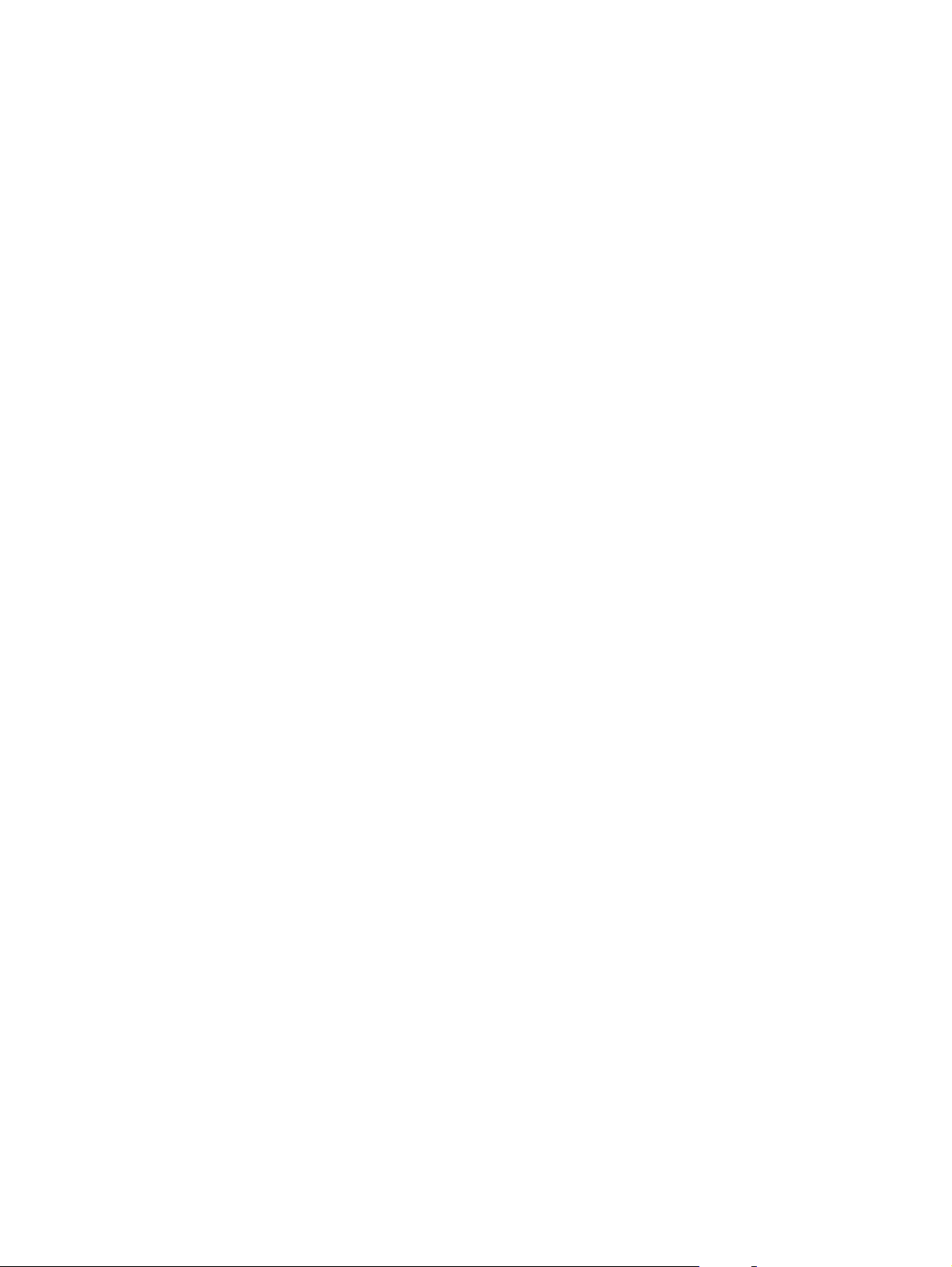
12 Chapitre 1 Présentation du produit FRWW
Page 27
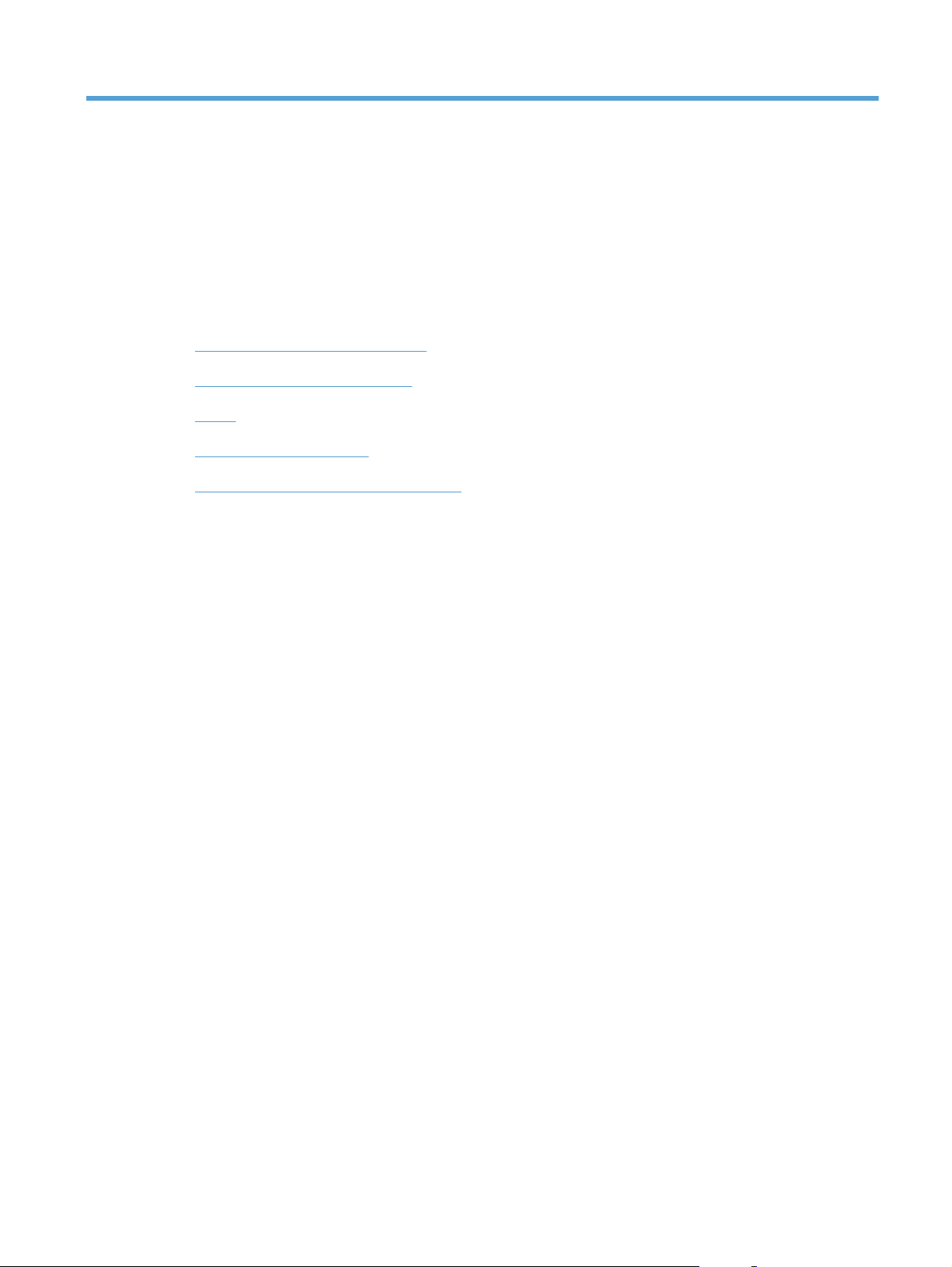
2Bacs
Formats de papier pris en charge
●
Types de papier pris en charge
●
Bac 1
●
Bac 2 et bac 3 en option
●
Utilisation des options de sortie papier
●
FRWW 13
Page 28
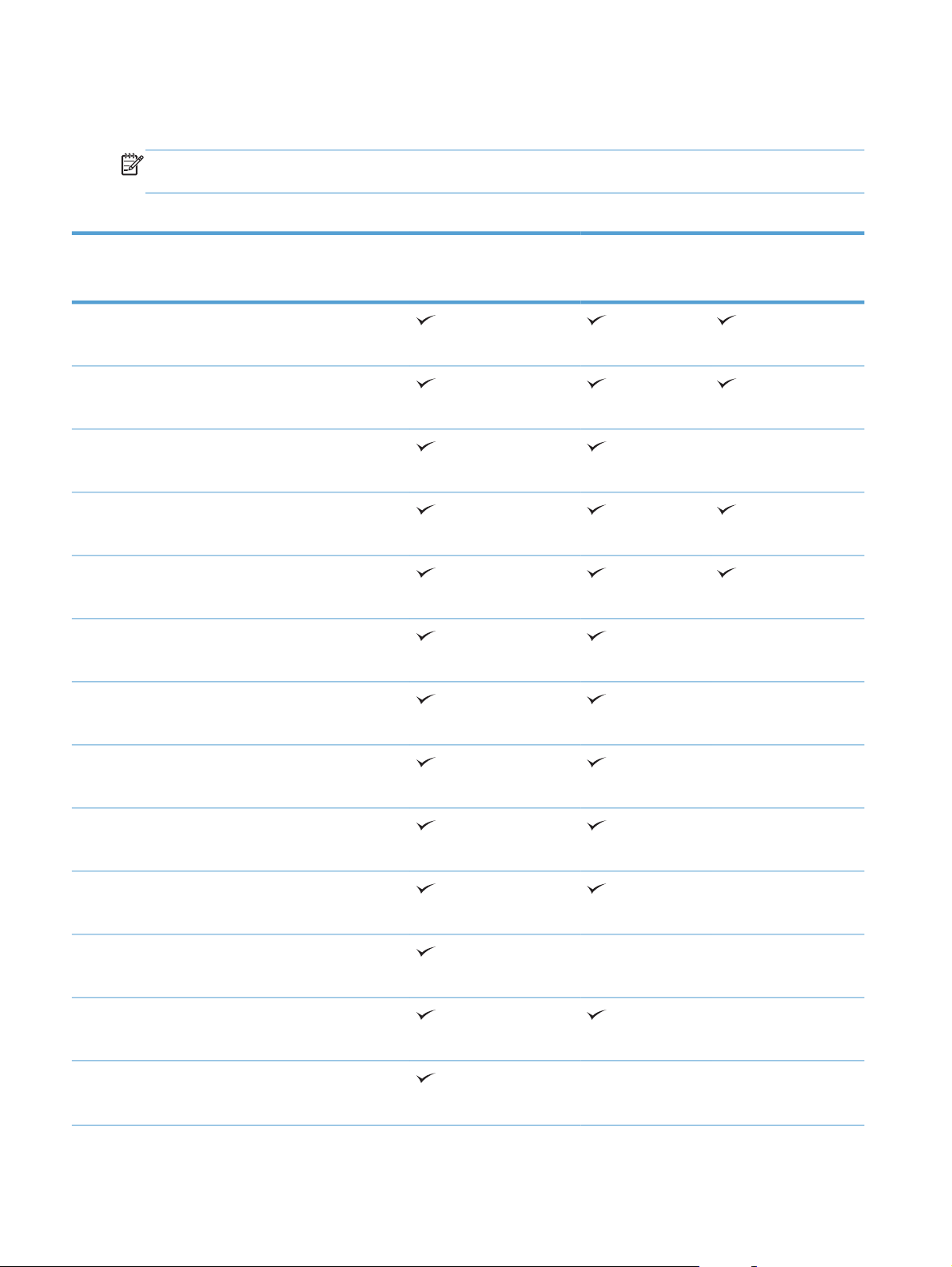
Formats de papier pris en charge
REMARQUE : Pour de meilleurs résultats, sélectionnez le type et le format de papier appropriés dans
le pilote d'impression avant d'imprimer.
Tableau 2-1 Formats de papier pris en charge
Format et dimensions Bac 1 Bac 2 et bacs de
500 feuilles en
option
Letter
216 x 279 mm
Legal
216 x 356 mm
Exécutif
184 x 267 mm
8,5 x 13 po
216 x 330 mm
A4
210 x 297 mm
A5
148 x 210 mm
A6
Impression recto
verso automatique
104 x 148 mm
B5 (JIS)
182 x 257 mm
16K
184 x 260 mm
16K
197 x 273 mm
Carte postale JIS
100 x 148 mm
Carte postale double JIS
200 x 148 mm
Personnalisé
76 x 127 mm à 216 x 356 mm
14 Chapitre 2 Bacs FRWW
Page 29
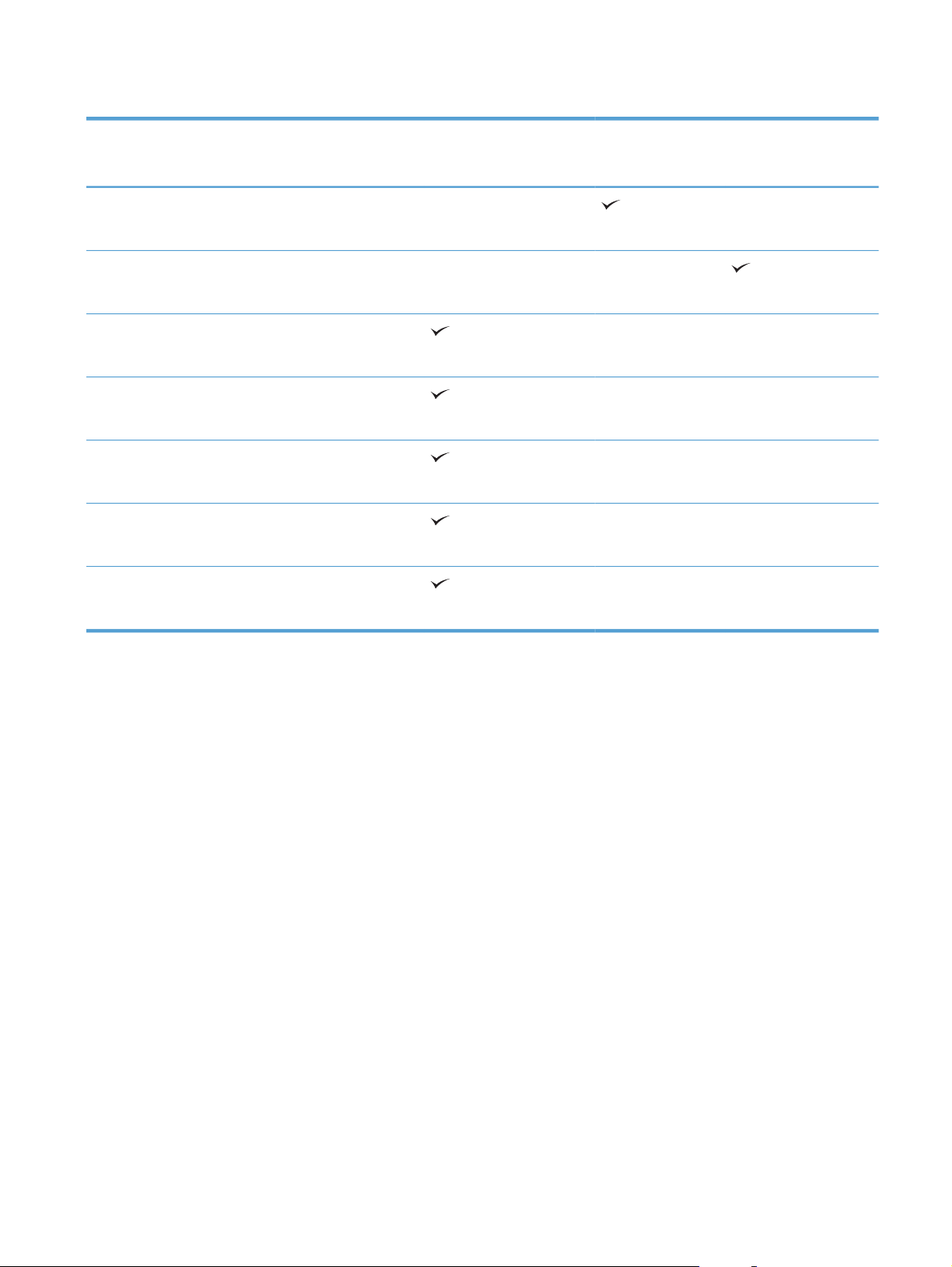
Tableau 2-1 Formats de papier pris en charge (suite)
Format et dimensions Bac 1 Bac 2 et bacs de
500 feuilles en
option
Personnalisé
105 x 148 mm à 216 x 356 mm
Personnalisé
210 x 280 mm à 216 x 356 mm
Enveloppe n° 10
105 x 241 mm
Enveloppe DL
110 x 220 mm
Enveloppe C5
162 x 229 mm
Enveloppe B5
176 x 250 mm
Enveloppe monarch
Impression recto
verso automatique
98 x 191 mm
FRWW
Formats de papier pris en charge
15
Page 30
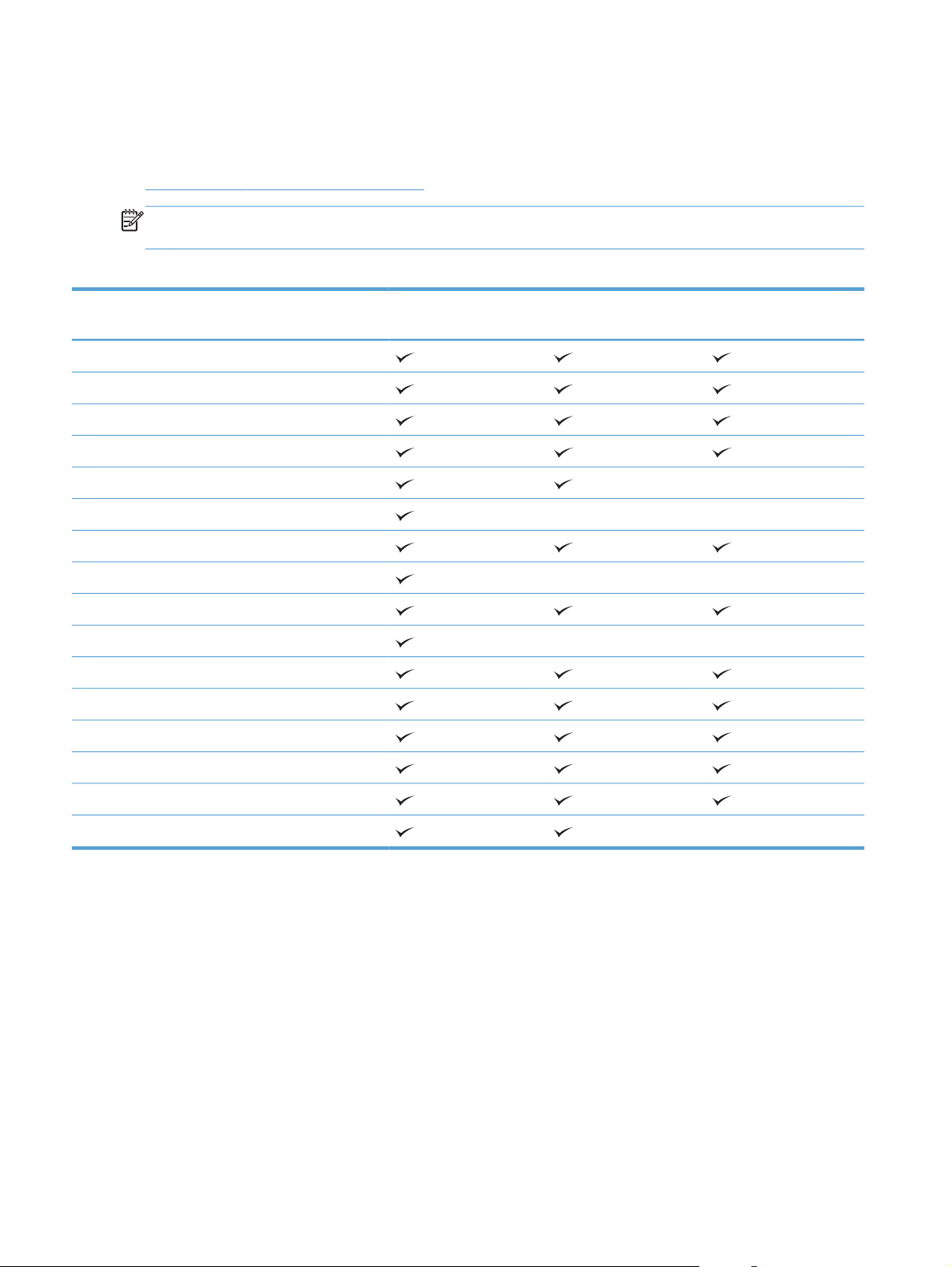
Types de papier pris en charge
Pour consulter la liste de tous les papiers de marques HP compatibles avec ce produit, consultez le site
www.hp.com/support/ljmfpM521series.
REMARQUE : Pour de meilleurs résultats, sélectionnez le type et le format de papier appropriés dans
le pilote d'impression avant d'imprimer.
Tableau 2-2 Types de papier pris en charge
Type de papier Bac 1 Bac 2 et bacs de
500 feuilles en option
Ordinaire
HP EcoSMART
Fin 60 à 74 g
Moyen 96 à 110 g
Epais 111 à 130 g
Très épais 131 à 175 g
Transparent
Etiquettes
Papier à en-tête
Enveloppe
Préimprimé
Perforé
Coloré
De luxe
Impression recto
verso automatique
Recyclé
Rugueux
16 Chapitre 2 Bacs FRWW
Page 31

Bac 1
Capacité du bac et orientation du papier
●
Chargement du bac 1
●
Capacité du bac et orientation du papier
Pour empêcher les bourrages, ne surchargez pas les bacs. Assurez-vous que le sommet de la pile n'atteint
pas l'indicateur de bac plein. Pour les formats de papiers étroits, petits et le papier glacé ou de grammage
supérieur, chargez le papier à un niveau correspondant à moins de la moitié de l'indicateur de charge
complète du bac.
Tableau 2-3 Capacité du bac 1
Type de papier Spécifications Quantité
Papier Plage :
2
60 g/m
Enveloppes
Etiquettes Epaisseur de 0,10 à 0,14 mm Hauteur de pile maximum : 12 mm
Transparents Epaisseur de 0,10 à 0,14 mm Hauteur de pile maximum : 12 mm
75 g/m
à 220 g/m
2
à 90 g/m
2
2
Hauteur de pile maximum : 12 mm
Equivalent à 100 feuilles de 75 g/m
Jusqu'à 10 enveloppes
Tableau 2-4 Bac 1 : orientation du papier
Impression recto Mode d'impression recto verso
automatique et mode Autre papier à
en-tête
Recto vers le haut
Bord supérieur en premier
Recto vers le bas
Bord inférieur en premier
Enveloppes
Recto vers le haut
Extrémité courte à affranchir en premier.
2
FRWW
Bac 1
17
Page 32

Chargement du bac 1
Ouvrez le bac 1.
1.
Retirez le support papier et dépliez l'extension.
2.
18 Chapitre 2 Bacs FRWW
Page 33

Chargez le papier dans le bac. Assurez-vous
3.
que le papier se trouve sous les taquets et qu'il
ne dépasse pas les indicateurs de hauteur
maximale.
Réglez les guides latéraux pour qu'ils touchent
4.
légèrement la pile de papier sans la plier.
FRWW
Bac 1
19
Page 34

Bac 2 et bac 3 en option
Capacité du bac et orientation du papier
●
Chargement du bac 2 ou 3 (en option)
●
Capacité du bac et orientation du papier
Pour empêcher les bourrages, ne surchargez pas les bacs. Assurez-vous que le sommet de la pile n'atteint
pas l'indicateur de bac plein. Pour les formats de papiers étroits, petits et le papier glacé ou de grammage
supérieur, chargez le papier à un niveau correspondant à moins de la moitié de l'indicateur de bac plein.
Tableau 2-5 Capacité du bac 2 et du bac 3 en option
Type de papier Spécifications Quantité
Papier Plage :
2
60 g/m
Tableau 2-6 Orientation du papier du bac 2 et du bac 3 en option
Impression recto Mode d'impression recto verso
automatique et mode Autre papier à
en-tête
Recto vers le bas
Bord supérieur à l'avant du bac
Recto vers le haut
Bord inférieur à l'avant du bac
à 130 g/m
2
Equivalent à 500 feuilles de 75 g/m
Enveloppes
Impression d'enveloppes uniquement à partir
du bac 1.
2
Chargement du bac 2 ou 3 (en option)
REMARQUE : La procédure à suivre pour le chargement du bac 3 est la même que pour le bac 2. Seul
le bac 2 est représenté ici.
20 Chapitre 2 Bacs FRWW
Page 35

Sortez le bac et soulevez-le légèrement pour le
1.
retirer du produit.
Pincez le levier de verrouillage du guide gauche
2.
et positionnez les guides latéraux sur le format
adéquat.
Pincez le levier de verrouillage guide de papier
3.
arrière et positionnez ce dernier sur le format
adéquat.
FRWW
Bac 2 et bac 3 en option
21
Page 36

Chargez le papier dans le bac. Vérifiez que la
4.
pile de papier repose bien à plat (coins inclus)
et qu'elle ne dépasse pas les indicateurs de
hauteur maximale.
Refaites glisser le bac dans le produit.
5.
1
2
2
2
22 Chapitre 2 Bacs FRWW
Page 37

Utilisation des options de sortie papier
Imprimer vers le bac de sortie standard
Le bac de sortie standard reçoit le papier face imprimée vers le bas, dans le bon ordre. Utilisez ce bac
pour la plupart des travaux d'impression, y compris les transparents. Pour utiliser le bac de sortie standard,
vérifiez que le bac de sortie arrière est fermé. Pour éviter les bourrages, veillez à ne pas ouvrir ni fermer
le bac de sortie arrière pendant l'impression.
Le bac de sortie standard contient jusqu'à 250 feuilles de papier 75 g/m
Imprimer vers le bac de sortie arrière
La sortie du produit se fait toujours vers le bac arrière si celui-ci est ouvert. Le papier imprimé dans ce bac
est déposé recto vers le haut, dernière page en haut de la pile (ordre inversé).
Le bac de sortie arrière contient jusqu'à 50 feuilles de papier 75 g/m
L'impression du bac 1 au bac de sortie arrière constitue le circuit papier le plus direct. L'ouverture du bac
de sortie arrière peut améliorer les performances d'impression sur les supports suivants :
Enveloppes
●
Etiquettes
●
Papier de petit format personnalisé
●
Cartes postales
●
●
Papier d'un grammage supérieur à 120 g/m
Pour ouvrir le bac de sortie arrière, saisissez la poignée située en haut du bac. Tirez le bac vers le bas
selon un angle de 45°, puis sortez l'extension en la faisant glisser.
2
2
.
2
.
FRWW
REMARQUE : L'ouverture du bac de sortie arrière rend non disponible l'unité d'impression recto verso
optionnelle et le bac de sortie supérieur. Pour éviter les bourrages, veillez à ne pas ouvrir ni fermer le bac
de sortie arrière pendant l'impression.
Utilisation des options de sortie papier
23
Page 38

24 Chapitre 2 Bacs FRWW
Page 39

3 Pièces, consommables et
accessoires
Commander des pièces, des accessoires et des consommables
●
Politique de HP en matière de consommables non-HP
●
Site Web anti-fraude de HP
●
Imprimer lorsqu'une cartouche atteint la fin de sa durée de vie estimée
●
Pièces d'autodépannage pour les clients
●
Accessoires
●
Cartouche de toner
●
FRWW 25
Page 40

Commander des pièces, des accessoires et des consommables
Toner et papier HP d'origine www.hp.com/go/suresupply
Commande de pièces et accessoires de marque HP
Commande via un bureau de service ou d'assistance Contactez un prestataire de services ou un bureau d'assistance
www.hp.com/buy/parts
agréé HP.
26 Chapitre 3 Pièces, consommables et accessoires FRWW
Page 41

Politique de HP en matière de consommables non-HP
La société Hewlett-Packard déconseille l'utilisation de cartouches d'encre d'autres marques, qu'elles soient
neuves ou reconditionnées.
REMARQUE : Pour les imprimantes HP, l'utilisation d'une cartouche d'encre non-HP ou d'une cartouche
d'encre remplie n'affecte pas la garantie au client ou tout autre contrat de support HP du client.
Cependant, si les pannes ou dégâts causés au produit peuvent être imputés à l'utilisation d'une cartouche
d'encre remplie ou non-HP, HP appliquera les frais matériels et le temps de réparation standard pour la
réparation du produit et des pannes/dégâts en question.
FRWW
Politique de HP en matière de consommables non-HP
27
Page 42

Site Web anti-fraude de HP
Si le panneau de commande de votre imprimante vous informe que la cartouche d'encre HP que vous
essayez d'installer n'est pas une cartouche HP authentique, rendez-vous sur
anticounterfeit. HP vous aidera à déterminer si la cartouche est authentique et prendra des mesures pour
résoudre le problème.
Il se peut que votre cartouche d'encre HP ne soit pas authentique dans les cas suivants :
La page d'état des consommables indique qu'un consommable non HP est installé.
●
Vous rencontrez de nombreux problèmes avec le toner.
●
La cartouche n'a pas l'apparence habituelle (par exemple, l'emballage est différent des emballages
●
HP).
www.hp.com/go/
28 Chapitre 3 Pièces, consommables et accessoires FRWW
Page 43

Imprimer lorsqu'une cartouche atteint la fin de sa durée de vie estimée
Niveau d'encre de la cartouche noire bas : Lorsque le niveau d'un toner est bas, le produit vous
en avertit. La durée de vie restante effective du toner peut varier. Veillez à toujours disposer d'une
cartouche de remplacement afin de pouvoir en changer en temps voulu. Le toner ne doit pas
nécessairement être remplacé immédiatement.
Niveau d'encre de la cartouche noire très bas : Lorsque le niveau du toner est très bas, le produit
vous avertit. La durée de vie restante effective du toner peut varier. Veillez à toujours disposer d'une
cartouche de remplacement afin de pouvoir en changer en temps voulu. Il n'est pas nécessaire de
remplacer le toner tant que la qualité d'impression reste acceptable.
Lorsqu'un toner HP atteint un niveau très bas, la garantie de protection Premium d'HP pour ce toner prend
fin.
Vous pouvez modifier la réponse du produit lorsque les consommables atteignent l'état Très bas. Vous
n'avez pas besoin de restaurer ces paramètres lorsque vous installez un nouveau toner.
Activer ou désactiver les paramètres au niveau Très bas
Vous pouvez activer ou désactiver le paramètre par défaut à tout moment et vous n'avez pas à le réactiver
lorsque vous installez un nouveau toner.
Sur l'écran d'accueil du panneau de commande, appuyez sur le bouton Configuration
1.
Ouvrez les menus suivants :
2.
Config. système
●
Supply Settings (Paramètres des consommables)
●
Cartouche noire
●
Paramètre très bas
●
Sélectionnez l'une des options suivantes :
3.
Sélectionnez l'option Continuer pour que le produit vous informe lorsque le niveau du toner est
●
très bas, mais qu'il poursuive l'impression.
Sélectionnez l'option Arrêter pour que le produit suspende l'impression (y compris de
●
télécopies) jusqu'à ce que vous remplaciez le toner.
Sélectionnez l'option Invite pour que le produit suspende l'impression (y compris de télécopies)
●
et vous demande de remplacer le toner. Vous pouvez accepter l'invite et continuer l'impression.
Une des options configurables par l'utilisateur consiste à définir un « Rappel dans 100 pages,
200 pages, 300 pages, 400 pages ou jamais ». Cette option n'est qu'une aide à l'utilisateur
et ne garantit pas la qualité d'impression des pages suivantes.
.
FRWW
Lorsque le produit est défini sur l'option Arrêter, il existe un risque que les télécopies ne s'impriment pas
après l'installation d'une nouvelle cartouche si le produit a reçu plus de télécopies que celles qu'il pouvait
enregistrer dans la mémoire pendant l'interruption.
Imprimer lorsqu'une cartouche atteint la fin de sa durée de vie estimée
29
Page 44

Lorsque le produit est défini sur l'option Invite, il existe un risque que les télécopies ne s'impriment pas
après l'installation d'une nouvelle cartouche si le produit a reçu plus de télécopies que celles qu'il pouvait
enregistrer pendant que le produit attendait la confirmation de réception du message.
Lorsqu'un toner HP atteint un niveau très bas, la garantie de protection Premium d'HP pour ce toner
prend fin. Les défauts d'impression ou les défaillances d'une cartouche survenant lorsqu'un toner HP est
utilisé en mode très bas, avec l'option Continuer, ne seront pas considérés comme des vices de matériau
ou de fabrication dans le cadre de la déclaration de garantie d'HP relative aux toners.
30 Chapitre 3 Pièces, consommables et accessoires FRWW
Page 45

Pièces d'autodépannage pour les clients
Les pièces d'autodépannage par le client sont disponibles pour le produit.
●
Les pièces portant la mention Obligatoire doivent être installées par les clients, sauf si vous
souhaitez prendre en charge les frais de réparation effectuée par le personnel de maintenance HP.
Pour ces pièces, l'assistance hors magasin et l'assistance en atelier ne sont pas prises en charge au
titre de la garantie du produit HP.
●
Les pièces portant la mention Facultatif peuvent, à votre demande, être installées gratuitement par
le personnel de maintenance HP pendant la période de garantie du produit.
REMARQUE : Pour plus d'informations, rendez-vous à l'adresse www.hp.com/go/
learnaboutsupplies.
Tableau 3-1 Pièces d'autodépannage pour les clients
Article Description Options de remplacement
par le client
Cartouche d'encre, capacité
standard
Cartouche d'encre, haute
capacité
Dispositif de cassette du bac 2 Bac de remplacement 2 Obligatoire RM1-8512-000CN
Chargeur de 500 feuilles complet
(bac 3 en option)
Kit de maintenance du rouleau du
chargeur de documents
Kit de maintenance du tampon de
séparation du chargeur de
documents
Câble d'alimentation 220 V –
10 A
Câble d'alimentation 110 V –
13 A
Câble d'alimentation 220 V –
10 A
Cartouche d'encre de
remplacement
Cartouche d'encre de
remplacement
Chargeur de 500 feuilles en
option et instructions d'installation
Rouleau de remplacement du
chargeur de documents
Tampon de séparation de
remplacement du chargeur de
documents
Câble de remplacement – Chine Obligatoire 8121-0943
Câble de remplacement – Taïwan Obligatoire 8121-0964
Câble de remplacement – Corée
(appellation UE générique)
Obligatoire CE255-67901
Obligatoire CE255-67902
Obligatoire CE530-69001
En option A8P79-65001
En option A8P79-65010
Obligatoire 8121-0731
Référence
Câble de remplacement 220 V –
6 A
Câble d'alimentation 220V –
10A
Câble d'alimentation 220V –
10A
Câble d'alimentation 220V –
10A
FRWW
Câble de remplacement – Inde Obligatoire 8121-0564
Câble de remplacement – RU/
Asie Pacifique
Câble de remplacement –
Australie/Nouvelle Zélande
Câble de remplacement – Israël Obligatoire 8121-1004
Obligatoire 8121-0739
Obligatoire 8121-0837
Pièces d'autodépannage pour les clients
31
Page 46

Tableau 3-1 Pièces d'autodépannage pour les clients (suite)
Article Description Options de remplacement
par le client
Câble d'alimentation 220V –
10A
Câble d'alimentation 220V –
10A
Câble d'alimentation 220V –
10A
Câble d'alimentation 110V –
10A
Câble d'alimentation 220V –
10A
Câble d'alimentation 220V –
10A
Câble d'alimentation 220/110 V Câble de remplacement –
Câble d'alimentation 110V –
10A
Câble de remplacement –
Danemark
Câble de remplacement – Afrique
du Sud
Câble de remplacement – Suisse Obligatoire 8121-0738
Câble de remplacement – Brésil Obligatoire 8121-1071
Câble de remplacement –
Argentine
Câble de remplacement –
Amérique du Sud/Chili/Pérou
Thaïlande/Philippines
Câble de remplacement - Arabie
saoudite/autres
Obligatoire 8121-0733
Obligatoire 8121-0737
Obligatoire 8121-0729
Obligatoire 8121-0735
Obligatoire 8121-0734
Obligatoire 8121-0740
Référence
32 Chapitre 3 Pièces, consommables et accessoires FRWW
Page 47

Accessoires
Article Description Numéro de référence
Bac d'alimentation optionnel de
500 feuilles
Socle MFP Armoire de stockage installée juste sous
Câble USB Connecteur standard compatible USB,
Bac en option pour augmenter la capacité
en papier.
le produit.
2 mètres
CE530A
CF338A
C6518A
FRWW
Accessoires
33
Page 48

Cartouche de toner
Vue du toner
●
Informations sur le toner
●
Remplacement de la cartouche d'encre
●
Vue du toner
2 3
1
1 Tambour d'imagerie
ATTENTION : Ne touchez pas le volet ou la surface du rouleau. Vous risquez d'endommager la cartouche.
2Puce mémoire
3 Tirez sur l'onglet de la bande adhésive de scellage.
Informations sur le toner
Capacité Numéro de la cartouche Référence
Cartouche d'encre noire de
remplacement à capacité standard
Cartouche d'encre noire de
remplacement à haute capacité
Pour plus d'informations sur les consommables, consultez la page www.hp.com/go/learnaboutsupplies.
Les informations contenues dans ce document peuvent être modifiées sans préavis. Pour obtenir des
informations récentes sur les consommables, visitez
55A CE255A
55X CE255X
www.hp.com/support/ljmfpM521series.
Recyclage des toners
Pour recycler une cartouche d'encre de marque HP, placez la cartouche usagée dans la boîte de la
nouvelle cartouche. Utilisez l'étiquette de retour fournie pour envoyer le consommable usagé à HP pour
34 Chapitre 3 Pièces, consommables et accessoires FRWW
Page 49

recyclage. Pour plus d'informations, reportez-vous au guide de recyclage qui accompagne chaque
consommable HP neuf.
Stockage des cartouches d'encre
Ne sortez la cartouche d'encre de son emballage que lorsque vous êtes prêt à l'utiliser.
ATTENTION : Pour éviter d'endommager les cartouches d'encre, ne les exposez pas à la lumière plus
de quelques minutes.
Politique de HP en matière de cartouches d'encre non-HP
La société Hewlett-Packard déconseille l'utilisation de cartouches d'encre d'autres marques, qu'elles soient
neuves ou reconditionnées.
REMARQUE : Tout dommage résultant de l'utilisation d'une cartouche d'encre non-HP n'est pas couvert
par la garantie et les contrats de maintenance HP.
Remplacement de la cartouche d'encre
ATTENTION : Si vous vous tachez avec du toner, essuyez la tache à l'aide d'un chiffon sec et lavez
le vêtement à l'eau froide. L'eau chaude fixe le toner dans le tissu.
REMARQUE : L'emballage de la cartouche d'encre contient des informations concernant le
recyclage.
Appuyez sur le bouton d'ouverture de la porte
1.
avant.
2
FRWW
Cartouche de toner
35
Page 50

Ouvrez la porte avant.
2.
Retirez la cartouche d'encre usagée du produit.
3.
1
2
Sortez la nouvelle cartouche d'encre de son
4.
emballage. Mettez la cartouche d'encre usagée
dans l'emballage pour recyclage.
Saisissez les deux côtés de la cartouche
5.
d'encre, puis répartissez l'encre en inclinant
délicatement 5 ou 6 fois la cartouche sur les
côtés.
1
2
ATTENTION : Ne touchez pas l'obturateur
ou la surface du rouleau.
36 Chapitre 3 Pièces, consommables et accessoires FRWW
Page 51

Retirez la bande adhésive de scellage du
1
1
6.
nouveau toner. Recyclez le ruban adhésif avec
le toner usagé.
Alignez la cartouche d'encre sur les repères
7.
situés dans le produit, puis insérez la cartouche
jusqu'à ce qu'elle s'enclenche.
Fermez la porte avant.
8.
1
2
FRWW
1
2
Cartouche de toner
37
Page 52

38 Chapitre 3 Pièces, consommables et accessoires FRWW
Page 53

4Imprimer
Pilotes d'impression pris en charge (Windows)
●
Modifier les paramètres d'impression (Windows)
●
Modification des paramètres d'impression (Mac OS X)
●
Imprimer des tâches (Windows)
●
Imprimer des tâches (Mac OS X)
●
Créer des impressions de qualité archive
●
Utiliser HP ePrint
●
Utilisation du AirPrint
●
Utilisation de l'impression directe par clé USB
●
FRWW 39
Page 54

Pilotes d'impression pris en charge (Windows)
Les pilotes de l'imprimante donnent accès au système d'impression du produit. Les pilotes d'impression
suivants sont disponibles à l'adresse
www.hp.com/go/ljmfpM521series_software.
Pilote HP PCL 6 ●
Pilote HP UPD PS
Pilote HP UPD PCL 5
Fourni comme pilote par défaut sur le CD inclus avec le produit. Ce pilote est
installé automatiquement, sauf si vous en sélectionnez un autre
Recommandé pour tous les environnements Windows
●
● Offre la vitesse la plus rapide, la meilleure qualité d'impression et la meilleure
prise en charge de fonctions pour la plupart des utilisateurs
Conçu pour être conforme avec l'interface Windows Graphic Device Interface
●
(GDI) afin d'offrir la vitesse la plus rapide sur les environnements Windows
Peut ne pas être entièrement compatible avec les logiciels tiers ou personnalisés
●
basés sur PCL 5
●
Recommandé pour les impressions avec les logiciels Adobe
qui présentent un très grand nombre d'objets graphiques
Offre la prise en charge de l'impression liée aux besoins d'émulation postscript
●
ou de la police flash postscript.
Recommandé pour les impressions de bureau sous Windows
●
Compatible avec les anciennes versions PCL et les anciens produits HP LaserJet
●
La meilleure option d'impression à partir de logiciels tiers ou personnalisés
●
La meilleure option pour une utilisation dans des environnements mixtes, qui
●
exigent que le produit soit défini sur PCL 5 (UNIX, Linux, ordinateur central)
®
et autres logiciels
Conçu pour être utilisé dans des environnements Windows d'entreprise afin de
●
fournir un seul pilote pour plusieurs modèles de produit
Particulièrement recommandé pour les impressions sur différents modèles de
●
produits à partir d'un ordinateur portable Windows
Recommandé pour l'impression sur tous les environnements Windows.
HP UPD PCL 6
●
Pour assurer la meilleure vitesse et qualité d'impression et pour prendre en
●
charge les fonctions de l'imprimante pour la plupart des utilisateurs.
Développé pour s'aligner avec l'interface GDI (Graphic Device Interface)
●
Windows pour la meilleure vitesse sur les environnements Windows.
Peut ne pas être entièrement compatible avec les logiciels tiers ou personnalisés
●
basés sur PCL 5
HP Universal Print Driver (UPD)
Le pilote HP Universal Print Driver (UPD) pour Windows est un pilote d'impression unique qui permet
d'accéder instantanément à quasiment n'importe quel produit HP LaserJet, où que vous soyez, sans
télécharger de pilotes supplémentaires. Il est basé sur une technologie éprouvée de pilotes d'imprimante
40 Chapitre 4 Imprimer FRWW
Page 55

HP. Il a fait l'objet de tests très complets et a déjà été utilisé avec de nombreux programmes. C'est une
solution puissante qui s'effectue avec cohérence au cour du temps.
Le pilote HP UPD communique directement avec chaque produit HP, rassemble les informations de
configuration, puis personnalise l'interface utilisateur pour dévoiler les fonctions uniques de chaque
produit. Il active automatiquement les fonctions disponibles pour le produit, comme l'impression recto
verso ou l'agrafage, de sorte que vous n'avez pas à le faire manuellement.
Pour plus d'informations, rendez-vous à l'adresse
Modes d'installation du pilote UPD
Mode classique
Mode dynamique
●
●
●
●
●
●
●
●
www.hp.com/go/upd.
Pour utiliser ce mode, télécharger le pilote UPD depuis l'Internet. Rendez-vous à
l'adresse
Utilisez ce mode si vous installez le pilote sur un seul ordinateur.
Il fonctionne avec un produit spécifique.
Si vous utilisez ce mode, vous devez installez le pilote UPD pour chaque
ordinateur et pour chaque produit.
Pour utiliser ce mode, télécharger le pilote UPD depuis l'Internet. Rendez-vous à
l'adresse
Grâce au mode dynamique, vous pouvez n'utiliser qu'une seule installation du
pilote, ce qui vous permet de détecter et d'imprimer en tout lieu sur plusieurs
produits HP en réseau.
Utilisez ce mode si vous installez le pilote UPD pour un groupe de travail.
N'utilisez pas ce mode pour les produits connectés via USB.
www.hp.com/go/upd.
www.hp.com/go/upd.
FRWW
Pilotes d'impression pris en charge (Windows)
41
Page 56

Modifier les paramètres d'impression (Windows)
Priorité pour la modification des paramètres d'impression
●
Modification des paramètres de tâches d'impression jusqu'à la fermeture du logiciel
●
Modification des paramètres par défaut de tâches d'impression
●
Modification des paramètres de configuration du produit
●
Priorité pour la modification des paramètres d'impression
Les modifications de paramètres d'impression se voient attribuées un ordre de priorité en fonction de leur
emplacement :
REMARQUE : Les noms de commande et de boîte de dialogue peuvent varier selon le logiciel.
●
Boîte de dialogue Mise en page : Pour ouvrir cette boîte de dialogue, cliquez sur Mise en
page ou sur une option similaire du menu Fichier du programme que vous utilisez. Les paramètres
modifiés ici remplacent toutes les autres modifications.
● Boîte de dialogue Imprimer : Pour ouvrir cette boîte de dialogue, cliquez sur Imprimer,
Configuration de l'impression ou sur une commande similaire dans le menu Fichier du
programme dans lequel vous travaillez. Les paramètres modifiés dans la boîte de dialogue
Imprimer sont de plus faible priorité et ne remplacent généralement pas les modifications effectuées
dans la boîte de dialogue Mise en page.
●
Boîte de dialogue Propriétés de l'imprimante (pilote d'impression) : Pour ouvrir le pilote
d'impression, cliquez sur Propriétés dans la boîte de dialogue Imprimer. Les paramètres modifiés
dans la boîte de dialogue Propriétés de l'imprimante ne remplacent généralement aucun des
autres paramètres du logiciel d'impression. Dans cette boîte de dialogue, vous pouvez modifier la
plupart des paramètres d'impression.
●
Paramètres du pilote d'impression par défaut : Les paramètres par défaut du pilote
d'impression spécifient les paramètres utilisés dans toutes les tâches d'impression à moins que vous
ne modifiiez des paramètres dans la boîte de dialogue Mise en page, Imprimer ou Propriétés
de l'imprimante.
●
Paramètres du panneau de commande du produit : Les paramètres modifiés à partir du
panneau de commande du produit ont une priorité inférieure aux modifications effectuées à tout
autre emplacement.
Modification des paramètres de tâches d'impression jusqu'à la
fermeture du logiciel
Les étapes peuvent être différentes ; cette procédure est classique.
1. Dans le logiciel, sélectionnez l'option Imprimer.
2. Sélectionnez le nom du produit, puis cliquez sur Propriétés ou Préférences.
42 Chapitre 4 Imprimer FRWW
Page 57

Modification des paramètres par défaut de tâches d'impression
1. Windows XP, Windows Server 2003 et Windows Server 2008 (vue par défaut du
menu Démarrer) : Cliquez sur Démarrer, puis sur Imprimantes et télécopieurs.
Windows XP, Windows Server 2003 et Windows Server 2008 (vue classique du
menu Démarrer) : Cliquez sur Démarrer, sur Paramètres, puis sur Imprimantes.
Windows Vista : Cliquez sur l'icône Windows située dans le coin inférieur gauche de l'écran,
cliquez sur Panneau de configuration, puis sur Imprimantes.
Windows 7 : Cliquez sur l'icône Windows située dans le coin inférieur gauche de l'écran, puis
cliquez sur Périphériques et imprimantes.
Cliquez avec le bouton droit de la souris sur l’icône du pilote d'impression pour ce produit, puis
2.
cliquez sur Préférences d'impression.
Modification des paramètres de configuration du produit
1. Windows XP, Windows Server 2003 et Windows Server 2008 (vue par défaut du
menu Démarrer) : Cliquez sur Démarrer, puis sur Imprimantes et télécopieurs.
Windows XP, Windows Server 2003 et Windows Server 2008 (vue classique du
menu Démarrer) : Cliquez sur Démarrer, sur Paramètres, puis sur Imprimantes.
Windows Vista : Cliquez sur l'icône Windows située dans le coin inférieur gauche de l'écran,
cliquez sur Panneau de configuration, puis sur Imprimantes.
Windows 7 : Cliquez sur l'icône Windows située dans le coin inférieur gauche de l'écran, puis
cliquez sur Périphériques et imprimantes.
Cliquez avec le bouton droit de la souris sur l'icône du pilote d'impression pour ce produit, puis
2.
sélectionnez Propriétés ou Propriétés de l'imprimante.
3. Cliquez sur l'onglet Paramètres du périphérique.
FRWW
Modifier les paramètres d'impression (Windows)
43
Page 58

Modification des paramètres d'impression (Mac OS X)
Priorité pour la modification des paramètres d'impression
●
Modification des paramètres des tâches d'impression jusqu'à la fermeture du logiciel
●
Modification des paramètres par défaut des tâches d'impression
●
Modification des paramètres de configuration du produit
●
Priorité pour la modification des paramètres d'impression
Les modifications de paramètres d'impression se voient attribuées un ordre de priorité en fonction de leur
emplacement :
REMARQUE : Les noms de commande et de boîte de dialogue peuvent varier selon le logiciel.
●
Boîte de dialogue de mise en page : Pour ouvrir cette boîte de dialogue, cliquez sur Mise
en page ou sur une commande identique dans le menu Fichier de l'application dans laquelle vous
travaillez. Il est possible que les paramètres modifiés dans cette boîte de dialogue remplacent les
paramètres modifiés ailleurs.
●
Boîte de dialogue Imprimer : Pour ouvrir cette boîte de dialogue, cliquez sur Imprimer,
Configuration de l'impression ou sur une option similaire du menu Fichier du programme que
vous utilisez. Les paramètres modifiés dans la boîte de dialogue Imprimer ont une priorité inférieure
et ne remplacent pas les modifications effectuées dans la boîte de dialogue Mise en page.
●
Paramètres par défaut du pilote d'imprimante : Les paramètres par défaut du pilote
d'imprimante spécifient les paramètres utilisés dans toutes les tâches d'impression, à moins que vous
ne modifiez des paramètres dans la boîte de dialogue Mise en page, Imprimer ou Propriétés
de l'imprimante.
●
Paramètres du panneau de commande du produit : Les paramètres modifiés à partir du
panneau de commande du produit ont une priorité inférieure aux modifications effectuées à tout
autre emplacement.
Modification des paramètres des tâches d'impression jusqu'à la
fermeture du logiciel
1. Cliquez sur le menu Fichier, puis sur l'option Imprimer.
2. Dans le menu Imprimante, sélectionnez ce produit.
3. Par défaut, le pilote d'impression affiche le menu Copies et pages. Ouvrez la liste déroulante des
menus, puis ouvrez un menu dont vous souhaitez modifier les paramètres d'impression.
Pour chaque menu, sélectionnez les paramètres d'impression à modifier.
4.
Modifiez les paramètres souhaités dans les divers menus.
5.
44 Chapitre 4 Imprimer FRWW
Page 59

Modification des paramètres par défaut des tâches d'impression
1. Cliquez sur le menu Fichier, puis sur l'option Imprimer.
2. Dans le menu Imprimante, sélectionnez ce produit.
3. Par défaut, le pilote d'impression affiche le menu Copies et pages. Ouvrez la liste déroulante des
menus, puis ouvrez un menu dont vous souhaitez modifier les paramètres d'impression.
Pour chaque menu, sélectionnez les paramètres d'impression que vous souhaitez enregistrer afin de
4.
les réutiliser.
5. Dans le menu Préréglages, cliquez sur l'option Enregistrer sous... et saisissez un nom pour le
préréglage.
6. Cliquez sur le bouton OK.
Ces paramètres sont enregistrés dans le menu Préréglages. Pour utiliser les nouveaux paramètres, vous
devez sélectionner l'option prédéfinie enregistrée à chaque fois que vous ouvrez un programme et
imprimez.
Modification des paramètres de configuration du produit
1. Sur votre ordinateur, ouvrez le menu Apple , cliquez sur l'élément Préférences système, puis
sur l'icône Imprimer & Télécopier ou Imprimer et numériser.
Sélectionnez le produit sur le côté gauche de la fenêtre.
2.
3. Cliquez sur le bouton Options & Consommables.
4. Cliquez sur l'onglet Pilote.
Configurez les options installées.
5.
FRWW
Modification des paramètres d'impression (Mac OS X)
45
Page 60

Imprimer des tâches (Windows)
Utiliser un raccourci d'impression (Windows)
●
Créer des raccourcis d'impression (Windows)
●
Imprimer automatiquement des deux côtés (Windows)
●
Imprimer en manuel des deux côtés (Windows)
●
Imprimer plusieurs pages par feuille (Windows)
●
Sélectionner l'orientation de la page (Windows)
●
Sélectionner le type de papier (Windows)
●
Imprimer la première ou la dernière page sur un papier différent (Windows)
●
Mettre un document à l'échelle du papier (Windows)
●
Créer un livret (Windows)
●
Sélectionner le format de papier (Windows)
●
Sélectionner un format de papier personnalisé (Windows)
●
Imprimer des filigranes (Windows)
●
Annuler une tâche d'impression (Windows)
●
Utiliser un raccourci d'impression (Windows)
Dans le logiciel, sélectionnez l'option
1.
Imprimer.
Sélectionnez le produit, puis cliquez sur le
2.
bouton Propriétés ou Préférences.
46 Chapitre 4 Imprimer FRWW
Page 61

3. Cliquez sur l'onglet Raccourcis.
Sélectionnez un des raccourcis. Cliquez sur le
4.
bouton OK pour fermer la boîte de dialogue
Propriétés du document.
REMARQUE : Lorsque vous sélectionnez un
raccourci, les paramètres correspondants
changent sur les autres onglets du pilote
d'impression.
5. Dans la boîte de dialogue Imprimer, cliquez
sur le bouton OK pour lancer la tâche
d'impression.
Créer des raccourcis d'impression (Windows)
Dans le logiciel, sélectionnez l'option
1.
Imprimer.
FRWW
Imprimer des tâches (Windows)
47
Page 62

Sélectionnez le produit, puis cliquez sur le
2.
bouton Propriétés ou Préférences.
3. Cliquez sur l'onglet Raccourcis.
Sélectionnez un raccourci existant comme base
4.
de départ.
REMARQUE : Sélectionnez toujours un
raccourci avant de régler les paramètres à
droite de l'écran. Si vous commencez par régler
les paramètres et sélectionnez ensuite un
raccourci, vous perdrez tous vos réglages.
48 Chapitre 4 Imprimer FRWW
Page 63

Sélectionnez les options d'impression du
5.
nouveau raccourci.
6. Cliquez sur le bouton Enregistrer sous.
FRWW
Imprimer des tâches (Windows)
49
Page 64

Saisissez un nom pour le raccourci, puis cliquez
7.
sur le bouton OK.
8. Cliquez sur le bouton OK pour fermer la boîte
de dialogue Propriétés du document. Dans
la boîte de dialogue Imprimer, cliquez sur le
bouton OK pour lancer la tâche d'impression.
Imprimer automatiquement des deux côtés (Windows)
Ce produit prend en charge les types de papier suivant pour l'impression recto verso automatique :
Lettre
●
Légal
●
A4
●
8,5 x 13
●
Ce produit prend en charge les types de papier suivant pour l'impression recto verso automatique :
Inconnu
●
Ordinaire
●
Papier fin HP EcoSMART
●
Fin 60-74 g
●
Grammage moyen (96–110 g)
●
Papier à en-tête
●
Préimprimé
●
Perforé
●
50 Chapitre 4 Imprimer FRWW
Page 65

Coloré
●
De luxe
●
Recyclé
●
Pour tout autre type ou format de papier, utilisez l'impression en recto verso manuelle.
Dans le logiciel, sélectionnez l'option
1.
Imprimer.
Sélectionnez le produit, puis cliquez sur le
2.
bouton Propriétés ou Préférences.
3. Cliquez sur l'onglet Finition.
FRWW
Imprimer des tâches (Windows)
51
Page 66

4. Cochez la case Impression recto verso.
Cliquez sur le bouton OK pour fermer la boîte
de dialogue Propriétés du document.
5. Dans la boîte de dialogue Imprimer, cliquez
sur le bouton OK pour lancer la tâche
d'impression.
Imprimer en manuel des deux côtés (Windows)
Pour les types et formats de papier non pris en charge par l'unité recto verso automatique, utilisez
l'impression en recto verso manuelle. Cette option ne peut être utilisée que si le produit est configuré pour
permettre l'impression en recto verso manuelle. Les cinq étapes suivantes ne doivent être exécutées qu'une
seule fois, après quoi vous pourrez imprimer en manuel des deux côtés à partir de l'étape 6.
52 Chapitre 4 Imprimer FRWW
Page 67

1. Windows XP, Windows Server 2003 et
Windows Server 2008 (vue par défaut
du menu Démarrer) : Cliquez sur
Démarrer, puis sur Imprimantes et
télécopieurs.
Windows XP, Windows Server 2003 et
Windows Server 2008 (vue classique
du menu Démarrer) : Cliquez sur
Démarrer, sur Paramètres, puis sur
Imprimantes.
Windows Vista : Cliquez sur l'icône
Windows située dans le coin inférieur gauche
de l'écran, cliquez sur Panneau de
configuration, puis sur Imprimantes.
Windows 7 : Cliquez sur l'icône Windows
située dans le coin inférieur gauche de l'écran,
puis cliquez sur Périphériques et
imprimantes.
Cliquez avec le bouton droit de la souris sur
2.
l'icône du pilote d'impression, puis sélectionnez
Propriétés de l'imprimante.
3. Cliquez sur l'onglet Paramètres du
périphérique.
4. Ouvrez la liste des Options d'installation
puis, dans le menu déroulant, à côté de
Permettre l'impression recto verso
manuelle : Sélectionnez Activé.
5. Cliquez sur le bouton OK.
FRWW
Imprimer des tâches (Windows)
53
Page 68

Chargez le bac 1 avec le papier adapté pour
6.
votre document.
Dans le logiciel, sélectionnez l'option
7.
Imprimer.
Sélectionnez le produit, puis cliquez sur le
8.
bouton Propriétés ou Préférences.
9. Cliquez sur l'onglet Papier/Qualité.
54 Chapitre 4 Imprimer FRWW
Page 69

Sélectionnez le format de papier adapté pour
10.
votre document puis le type de papier utilisé.
Dans la liste déroulante Source de papier,
sélectionnez l'option Alim. manuelle (bac
1).
11. Cliquez sur l'onglet Finition.
12. Cochez la case Impression recto verso
(manuelle). Cliquez sur le bouton OK pour
imprimer le recto de la tâche d'impression.
FRWW
Imprimer des tâches (Windows)
55
Page 70

Récupérez la pile imprimée dans le bac de
13.
sortie et placez-la, côté imprimé vers le bas,
dans le bac 1.
REMARQUE : Ne replacez pas les pages en
sens inverse et ne les retournez pas.
Si vous y êtes invité, appuyez sur le bouton
14.
approprié du panneau de commande pour
continuer.
Imprimer plusieurs pages par feuille (Windows)
Dans le logiciel, sélectionnez l'option
1.
Imprimer.
Sélectionnez le produit, puis cliquez sur le
2.
bouton Propriétés ou Préférences.
56 Chapitre 4 Imprimer FRWW
Page 71

3. Cliquez sur l'onglet Finition.
Sélectionnez le nombre de pages par feuille
4.
dans la liste déroulante Pages par feuille.
FRWW
Imprimer des tâches (Windows)
57
Page 72

5. Sélectionnez les options Imprimer bordures
de page, Ordre des pages et
Orientation appropriées. Cliquez sur le
bouton OK pour fermer la boîte de dialogue
Propriétés du document.
6. Dans la boîte de dialogue Imprimer, cliquez
sur le bouton OK pour lancer la tâche
d'impression.
Sélectionner l'orientation de la page (Windows)
Dans le logiciel, sélectionnez l'option
1.
Imprimer.
Sélectionnez le produit, puis cliquez sur le
2.
bouton Propriétés ou Préférences.
58 Chapitre 4 Imprimer FRWW
Page 73

3. Cliquez sur l'onglet Finition.
4. Dans la zone Orientation, sélectionnez
l'option Portrait ou Paysage.
Pour imprimer l'image de la page à l'envers,
sélectionnez l'option Faire pivoter de 180°.
Cliquez sur le bouton OK pour fermer la boîte
de dialogue Propriétés du document.
5. Dans la boîte de dialogue Imprimer, cliquez
sur le bouton OK pour lancer la tâche
d'impression.
Sélectionner le type de papier (Windows)
Dans le logiciel, sélectionnez l'option
1.
Imprimer.
FRWW
Imprimer des tâches (Windows)
59
Page 74

Sélectionnez le produit, puis cliquez sur le
2.
bouton Propriétés ou Préférences.
3. Cliquez sur l'onglet Papier/Qualité.
4. Dans la liste déroulante Type de papier,
cliquez sur l'option Plus....
60 Chapitre 4 Imprimer FRWW
Page 75

5. Développez la liste des options Type :.
Développez la catégorie de types de papier qui
6.
correspond le mieux à votre papier.
FRWW
Imprimer des tâches (Windows)
61
Page 76

Sélectionnez l'option pour le type de papier que
7.
vous utilisez et cliquez sur le bouton OK.
8. Cliquez sur le bouton OK pour fermer la boîte
de dialogue Propriétés du document. Dans
la boîte de dialogue Imprimer, cliquez sur le
bouton OK pour lancer la tâche d'impression.
Imprimer la première ou la dernière page sur un papier différent (Windows)
Dans le logiciel, sélectionnez l'option
1.
Imprimer.
Sélectionnez le produit, puis cliquez sur le
2.
bouton Propriétés ou Préférences.
62 Chapitre 4 Imprimer FRWW
Page 77

3. Cliquez sur l'onglet Papier/Qualité.
4. Dans la zone Pages spéciales, cliquez sur
l'option Imprimer des pages sur
différents papiers, puis sur le bouton
Paramètres.
5. Dans la zone Pages dans le document,
sélectionnez l'option Première ou Dernière.
FRWW
Imprimer des tâches (Windows)
63
Page 78

Sélectionnez les options appropriées dans les
6.
listes déroulantes Source de papier et Type
de papier. Cliquez sur le bouton Ajouter.
Pour imprimer à la fois la première et la dernière
7.
page sur du papier différent, répétez les
étapes 5 et 6 pour sélectionner les options de
l'autre page.
64 Chapitre 4 Imprimer FRWW
Page 79

8. Cliquez sur le bouton OK.
9. Cliquez sur le bouton OK pour fermer la boîte
de dialogue Propriétés du document. Dans
la boîte de dialogue Imprimer, cliquez sur le
bouton OK pour lancer la tâche d'impression.
Mettre un document à l'échelle du papier (Windows)
Dans le logiciel, sélectionnez l'option
1.
Imprimer.
Sélectionnez le produit, puis cliquez sur le
2.
bouton Propriétés ou Préférences.
FRWW
Imprimer des tâches (Windows)
65
Page 80

3. Cliquez sur l'onglet Effets.
4. Sélectionnez l'option Imprimer document
sur, puis sélectionnez un format dans la liste
déroulante.
Cliquez sur le bouton OK pour fermer la boîte
de dialogue Propriétés du document.
5. Dans la boîte de dialogue Imprimer, cliquez
sur le bouton OK pour lancer la tâche
d'impression.
Créer un livret (Windows)
Dans le logiciel, sélectionnez l'option
1.
Imprimer.
66 Chapitre 4 Imprimer FRWW
Page 81

Sélectionnez le produit, puis cliquez sur le
2.
bouton Propriétés ou Préférences.
3. Cliquez sur l'onglet Finition.
4. Cochez la case Impression recto verso.
FRWW
Imprimer des tâches (Windows)
67
Page 82

5. Dans la liste déroulante Mise en page
livret, cliquez sur l'option Reliure gauche ou
Reliure droite. L'option Pages par feuille
passe automatiquement à 2 pages par
feuille.
Cliquez sur le bouton OK pour fermer la boîte
de dialogue Propriétés du document.
6. Dans la boîte de dialogue Imprimer, cliquez
sur le bouton OK pour lancer la tâche
d'impression.
Sélectionner le format de papier (Windows)
1. Dans le logiciel, sélectionnez l'option Imprimer.
2. Sélectionnez le produit, puis cliquez sur le bouton Propriétés ou Préférences.
3. Cliquez sur l'onglet Papier/Qualité.
4. Sélectionnez un format dans la liste déroulante Format papier.
5. Cliquez sur le bouton OK.
6. Dans la boîte de dialogue Imprimer, cliquez sur le bouton OK pour lancer la tâche d'impression.
Sélectionner un format de papier personnalisé (Windows)
1. Dans le logiciel, sélectionnez l'option Imprimer.
2. Sélectionnez le produit, puis cliquez sur le bouton Propriétés ou Préférences.
3. Cliquez sur l'onglet Papier/Qualité.
68 Chapitre 4 Imprimer FRWW
Page 83

4. Cliquez sur le bouton Personnalisé.
Donnez un nom au format personnalisé et spécifiez ses dimensions.
5.
La largeur est le bord court du papier.
●
La longueur est le bord long du papier.
●
6. Cliquez sur le bouton Enregistrer, puis sur Fermer.
7. Cliquez sur le bouton OK pour fermer la boîte de dialogue Propriétés du document. Dans la
boîte de dialogue Imprimer, cliquez sur le bouton OK pour lancer la tâche d'impression.
Imprimer des filigranes (Windows)
1. Dans le logiciel, sélectionnez l'option Imprimer.
2. Sélectionnez le produit, puis cliquez sur le bouton Propriétés ou Préférences.
3. Cliquez sur l'onglet Effets.
4. Sélectionnez un filigrane dans la liste déroulante Filigranes.
Sinon, pour ajouter un nouveau filigrane à la liste, cliquez sur le bouton Edit. Définissez les
paramètres du filigrane, puis cliquez sur le bouton OK.
5. Pour imprimer le filigrane uniquement sur la première page, sélectionnez la case Première page
uniquement. Dans le cas contraire, le filigrane est imprimé sur chaque page.
6. Cliquez sur le bouton OK pour fermer la boîte de dialogue Propriétés du document. Dans la
boîte de dialogue Imprimer, cliquez sur le bouton OK pour lancer la tâche d'impression.
FRWW
Imprimer des tâches (Windows)
69
Page 84

Annuler une tâche d'impression (Windows)
Si l'impression est en cours, vous pouvez l'annuler en appuyant sur le bouton Annuler
1.
panneau de commande du produit.
REMARQUE : Si la tâche est trop avancée dans le processus d'impression, l'option d'annulation
peut ne pas être disponible.
REMARQUE : Si vous appuyez sur le bouton Annuler , la tâche d'impression en cours est
supprimée. Si plusieurs processus sont en cours d'exécution et que vous appuyez sur le bouton
Annuler
Vous pouvez également annuler une tâche d’impression à partir d’un logiciel ou d’une file d’attente
2.
d’impression.
●
●
, c'est le processus affiché sur le panneau de commande qui est effacé.
Logiciel : En général, une boîte de dialogue s'affiche brièvement sur l'écran de l'ordinateur.
Elle vous permet d'annuler la tâche d'impression.
File d’impression Windows : Si une tâche d’impression est en attente dans une file
d’attente (en mémoire) ou un spouleur d’impression, supprimez-le ici.
◦
Windows XP, Server 2003 ou Server 2008 : cliquez sur Démarrer, sur
Paramètres, puis sur Imprimantes et télécopieurs. Double-cliquez sur l'icône du
produit pour ouvrir la fenêtre, cliquez avec le bouton droit de la souris sur la tâche à
annuler, puis cliquez sur Annuler.
◦
Windows Vista : Cliquez sur l'icône Windows située dans le coin inférieur gauche de
l'écran, cliquez sur Paramètres, puis sur Imprimantes. Double-cliquez sur l'icône du
produit pour ouvrir la fenêtre, cliquez avec le bouton droit de la souris sur la tâche à
annuler, puis cliquez sur Annuler.
sur le
◦
Windows 7 : Cliquez sur l'icône Windows située dans le coin inférieur gauche de
l'écran, puis cliquez sur Périphériques et imprimantes. Double-cliquez sur l'icône
du produit pour ouvrir la fenêtre, cliquez avec le bouton droit de la souris sur la tâche à
annuler, puis cliquez sur Annuler.
70 Chapitre 4 Imprimer FRWW
Page 85

Imprimer des tâches (Mac OS X)
Utiliser un préréglage d'impression (Mac OS X)
●
Créer un préréglage d'impression (Mac OS X)
●
Imprimer automatiquement des deux côtés (Mac OS X)
●
Imprimer manuellement des deux côtés (Mac OS X)
●
Imprimer plusieurs pages par feuille (Mac OS X)
●
Sélectionner l'orientation de la page (Mac OS X)
●
Sélectionner le type de papier (Mac OS X)
●
Imprimer une page de couverture (Mac OS X)
●
Mettre un document à l'échelle du papier (Mac OS X)
●
Créer un livret (Mac OS X)
●
Sélectionner le format de papier (Mac OS X)
●
Sélectionner un format de papier personnalisé (Mac)
●
Imprimer des filigranes (Mac OS X)
●
Annuler une tâche d'impression (Mac)
●
Utiliser un préréglage d'impression (Mac OS X)
1. Cliquez sur le menu Fichier, puis sur l'option Imprimer.
2. Dans le menu Imprimante, sélectionnez ce produit.
3. Dans le menu Préréglages, sélectionnez le préréglage d'impression.
4. Cliquez sur le bouton Imprimer.
REMARQUE : Pour utiliser les paramètres par défaut du pilote d'impression, sélectionnez l'option
standard.
Créer un préréglage d'impression (Mac OS X)
Utilisez les préréglages d'impression pour enregistrer les paramètres d'impression actuels, en vue d'une
utilisation ultérieure.
1. Cliquez sur le menu Fichier, puis sur l'option Imprimer.
2. Dans le menu Imprimante, sélectionnez ce produit.
FRWW
3. Par défaut, le pilote d'impression affiche le menu Copies et pages. Ouvrez la liste déroulante des
menus, puis ouvrez un menu dont vous souhaitez modifier les paramètres d'impression.
Imprimer des tâches (Mac OS X)
71
Page 86

Pour chaque menu, sélectionnez les paramètres d'impression que vous souhaitez enregistrer afin de
4.
les réutiliser.
5. Dans le menu Préréglages, cliquez sur l'option Enregistrer sous... et saisissez un nom pour le
préréglage.
6. Cliquez sur le bouton OK.
Imprimer automatiquement des deux côtés (Mac OS X)
Ce produit prend en charge les types de papier suivant pour l'impression recto verso automatique :
Lettre
●
Légal
●
A4
●
8,5 x 13
●
Ce produit prend en charge les types de papier suivant pour l'impression recto verso automatique :
Inconnu
●
Ordinaire
●
Papier fin HP EcoSMART
●
Fin 60-74 g
●
Grammage moyen (96–110 g)
●
Papier à en-tête
●
Préimprimé
●
Perforé
●
Coloré
●
De luxe
●
Recyclé
●
Pour tout autre type ou format de papier, utilisez l'impression en recto verso manuelle.
1. Cliquez sur le menu Fichier, puis sur l'option Imprimer.
2. Dans le menu Imprimante, sélectionnez ce produit.
3. Par défaut, le pilote d'impression affiche le menu Copies et pages. Ouvrez la liste déroulante des
menus, puis cliquez sur le menu Disposition.
4. Sélectionnez une option de reliure dans la liste déroulante Recto verso.
5. Cliquez sur le bouton Imprimer.
72 Chapitre 4 Imprimer FRWW
Page 87

Imprimer manuellement des deux côtés (Mac OS X)
1. Cliquez sur le menu Fichier, puis sur l'option Imprimer.
2. Dans le menu Imprimante, sélectionnez ce produit.
3. Par défaut, le pilote d'impression affiche le menu Copies et pages. Ouvrez la liste déroulante des
menus, puis cliquez sur Recto verso manuel.
4. Cliquez sur la boîte Recto verso manuel et sélectionnez une option de reliure.
5. Cliquez sur le bouton Imprimer.
Retirez du produit tout le papier vierge présent dans le bac 1.
6.
Récupérez la pile imprimée dans le bac de sortie et placez-la, côté imprimé vers le bas, dans le
7.
bac d'entrée.
REMARQUE : Ne replacez pas les pages en sens inverse et ne les retournez pas.
Si vous y êtes invité, appuyez sur le bouton approprié du panneau de commande pour continuer.
8.
Imprimer plusieurs pages par feuille (Mac OS X)
1. Cliquez sur le menu Fichier, puis sur l'option Imprimer.
2. Dans le menu Imprimante, sélectionnez ce produit.
3. Par défaut, le pilote d'impression affiche le menu Copies et pages. Ouvrez la liste déroulante des
menus, puis cliquez sur le menu Disposition.
4. Dans la liste déroulante Pages par feuille, sélectionnez le nombre de pages que vous souhaitez
imprimer sur chaque feuille.
5. Dans la partie Sens de la disposition, sélectionnez l'ordre et le positionnement des pages sur la
feuille.
6. Dans le menu Bordures, sélectionnez le type de bordure à imprimer autour de chaque page sur la
feuille.
7. Cliquez sur le bouton Imprimer.
Sélectionner l'orientation de la page (Mac OS X)
1. Cliquez sur le menu Fichier, puis sur l'option Imprimer.
2. Dans le menu Imprimante, sélectionnez ce produit.
3. Dans le menu Copies et pages, cliquez sur le bouton Mise en page.
4. Cliquez sur l'icône représentant l'orientation de page souhaitée, puis cliquez sur le bouton OK .
FRWW
5. Cliquez sur le bouton Imprimer.
Imprimer des tâches (Mac OS X)
73
Page 88

Sélectionner le type de papier (Mac OS X)
1. Cliquez sur le menu Fichier, puis sur l'optionImprimer.
2. Dans le menu Imprimante, sélectionnez ce produit.
3. Par défaut, le pilote d'impression affiche le menu Copies et pages. Ouvrez la liste déroulante des
menus, puis cliquez sur le menu Finition.
4. Sélectionnez un type dans la liste déroulante Type de support.
5. Cliquez sur le bouton Imprimer.
Imprimer une page de couverture (Mac OS X)
1. Cliquez sur le menu Fichier, puis sur l'option Imprimer.
2. Dans le menu Imprimante, sélectionnez ce produit.
3. Par défaut, le pilote d'impression affiche le menu Copies et pages. Ouvrez la liste déroulante des
menus, puis cliquez sur le menu Page de garde.
4. Sélectionnez l'endroit où imprimer la page de couverture. Cliquez sur le bouton Document
après ou sur le bouton Document avant.
5. Dans le menu Type de la couverture, sélectionnez le message que vous souhaitez imprimer sur
la page de couverture.
REMARQUE : Pour imprimer une page de couverture vierge, sélectionnez l'option standard
dans le menu Type de la couverture.
6. Cliquez sur le bouton Imprimer.
Mettre un document à l'échelle du papier (Mac OS X)
1. Cliquez sur le menu Fichier, puis sur l'option Imprimer.
2. Dans le menu Imprimante, sélectionnez ce produit.
3. Par défaut, le pilote d'impression affiche le menu Copies et pages. Ouvrez la liste déroulante des
menus, puis cliquez sur le menu Gestion du papier.
4. Dans la partie Format du papier de destination, cliquez sur la boîte Ajustement au format
du papier et sélectionnez le format dans la liste déroulante.
5. Cliquez sur le bouton Imprimer.
Créer un livret (Mac OS X)
1. Cliquez sur le menu Fichier, puis sur l'option Imprimer.
2. Dans le menu Imprimante, sélectionnez ce produit.
74 Chapitre 4 Imprimer FRWW
Page 89

3. Par défaut, le pilote d'impression affiche le menu Copies et pages. Ouvrez la liste déroulante des
menus, puis cliquez sur le menu Disposition.
4. Sélectionnez une option de reliure dans la liste déroulante Recto verso.
5. Ouvrez la liste déroulante des menus, puis cliquez sur le menu Impression de livret.
6. Cliquez sur la boîte Sortie sous forme de livret et sélectionnez une option de reliure.
Sélectionnez un format de papier.
7.
8. Cliquez sur le bouton Imprimer.
Sélectionner le format de papier (Mac OS X)
1. Cliquez sur le menu Fichier, puis sur l'option Imprimer.
2. Dans le menu Imprimante, sélectionnez ce produit.
3. Dans le menu Copies et pages, cliquez sur le bouton Mise en page.
4. Sélectionnez un format dans la liste déroulante Format de papier, puis cliquez sur le bouton
OK.
5. Cliquez sur le bouton Imprimer.
Sélectionner un format de papier personnalisé (Mac)
1. Cliquez sur le menu Fichier, puis sur l'option Imprimer.
2. Dans le menu Imprimante, sélectionnez ce produit.
3. Dans le menu Copies et pages, cliquez sur le bouton Mise en page.
4. Dans la liste déroulante Format de papier, sélectionnez l'option Gestion des formats
personnalisés.
5. Indiquez les dimensions pour le format de page, puis cliquez sur le bouton OK.
6. Cliquez sur le bouton OK pour fermer la boîte de dialogue Mise en page.
7. Cliquez sur le bouton Imprimer.
Imprimer des filigranes (Mac OS X)
1. Cliquez sur le menu Fichier, puis sur l'option Imprimer.
2. Dans le menu Imprimante, sélectionnez ce produit.
3. Par défaut, le pilote d'impression affiche le menu Copies et pages. Ouvrez la liste déroulante des
menus, puis cliquez sur le menu Filigranes.
FRWW
4. Dans le menu Mode, sélectionnez l'option Filigrane.
Imprimer des tâches (Mac OS X)
75
Page 90

5. Dans la liste déroulante Pages, sélectionnez l'impression du filigrane sur toutes les pages ou
uniquement sur la première page.
6. Dans la liste déroulante Texte, sélectionnez l'un des messages standard ou sélectionnez l'option
Personnalisé et saisissez un nouveau message dans la zone.
Sélectionnez les options appropriées pour les paramètres restants.
7.
8. Cliquez sur le bouton Imprimer.
Annuler une tâche d'impression (Mac)
Si l'impression est en cours, vous pouvez l'annuler en appuyant sur le bouton Annuler
1.
panneau de commande du produit.
REMARQUE : Si la tâche est trop avancée dans le processus d'impression, l'option d'annulation
peut ne pas être disponible.
REMARQUE : Si vous appuyez sur le bouton Annuler , la tâche d'impression en cours est
supprimée. Si plusieurs tâches d'impression sont en attente, c'est la tâche d'impression affichée sur
le panneau de commande du produit qui est effacée lorsque vous appuyez sur le bouton Annuler
.
Vous pouvez également annuler une tâche d’impression à partir d’un logiciel ou d’une file d’attente
2.
d’impression.
●
Logiciel : En général, une boîte de dialogue s'affiche brièvement sur l'écran de l'ordinateur.
Elle vous permet d'annuler la tâche d'impression.
●
File d'attente Mac : ouvrez la file d'impression en double-cliquant sur l'icône du produit sur
le Dock. Sélectionnez la tâche d'impression et cliquez sur Supprimer.
sur le
76 Chapitre 4 Imprimer FRWW
Page 91

Créer des impressions de qualité archive
Cette fonction produit des sorties moins susceptibles de provoquer des traînées ou des tâches. Utilisez-la
pour créer des documents que vous souhaitez préserver ou archiver.
REMARQUE : L'impression de qualité archive est réalisée en augmentant la température de l'unité de
fusion. En raison de l'augmentation des températures, le produit imprime a 50 % de la vitesse pour éviter
tout dommage.
Sur l'écran d'accueil du panneau de commande, appuyez sur le bouton Configuration
1.
Appuyez sur le menu Service.
2.
Appuyez sur le bouton Archiver impr., puis sur le bouton Activé.
3.
.
FRWW
Créer des impressions de qualité archive
77
Page 92

Utiliser HP ePrint
Utilisez HP ePrint pour imprimer des documents en les envoyant en tant que pièce jointe vers l'adresse
électronique du produit, à partir de n'importe quel périphérique capable d'envoyer du courrier
électronique.
REMARQUE : Pour qu'il soit possible d'utiliser HP ePrint, le produit doit être connecté à un réseau câblé
ou sans fil et avoir accès à Internet.
Pour utiliser HP ePrint, vous devez d'abord activer les services Web HP.
1.
Sur l'écran d'accueil du panneau de commande, appuyez sur le bouton Services Web
a.
Touchez le bouton Activer les Services Web.
b.
Dans le menu Services Web HP, appuyez sur le bouton Afficher adresse E-Mail pour afficher
2.
l'adresse électronique du produit sur le panneau de commande.
Utilisez le site Web ePrintCenter HP pour définir les paramètres de sécurité et configurer les
3.
paramètres d'impression par défaut pour toutes les tâches ePrint HP envoyé à ce produit.
Accédez au site
a.
b. Cliquez sur Identifiez-vous et entrez vos informations d'identification ePrintCenter HP ou
inscrivez-vous sur un nouveau compte.
c. Sélectionnez votre produit dans la liste ou cliquez + Ajout d'imprimante pour l'ajouter. Pour
ajouter un produit, vous avez besoin du code de l'imprimante, qui est le segment de l'adresse
e-mail du produit qui se trouve devant le symbole @. Vous pouvez obtenir ce code en imprimant
la page des services Web à partir du panneau de commande du produit.
Une fois votre produit ajouté, vous avez la possibilité de personnaliser son adresse électronique.
REMARQUE : Ce code n'est valable que pour 24 heures à partir du moment où vous activez
les services Web HP. Lors de son expiration, suivez les instructions pour activer les services
Web HP à nouveau et obtenir un nouveau code.
www.hpeprintcenter.com.
.
d. Pour éviter que votre produit n'imprime des documents non désirés, cliquez sur Paramètres
ePrint et cliquez sur l'onglet Expéditeurs autorisés. Cliquez sur Expéditeurs autorisés
seulement et ajouter les adresses électroniques à partir desquelles vous souhaitez autoriser
les tâches ePrint.
Pour configurer les paramètres par défaut pour toutes les tâches ePrint envoyées à ce produit,
e.
cliquez sur Paramètres ePrint, sur Options d'impression et sélectionnez les paramètres
que vous souhaitez utiliser.
Pour imprimer un document, envoyez-le en pièce jointe par courrier électronique vers l'adresse
4.
électronique du produit. Le courrier électronique et la pièce jointe seront tous deux imprimés.
78 Chapitre 4 Imprimer FRWW
Page 93

Utilisation du AirPrint
L'impression directe via Apple AirPrint est prise en charge par iOS 4.2 ou version ultérieure. AirPrint vous
permet d'imprimer directement sur l'appareil depuis un iPad (iOS 4.2), un iPhone (3GS ou version
ultérieure), ou un iPod Touch (troisième génération ou ultérieure) dans les applications suivantes :
Mail
●
Photos
●
Safari
●
Certaines applications tierces
●
Pour utiliser AirPrint, le produit doit être connecté à un réseau. Pour de plus amples informations sur AirPrint
et sur les produits HP compatibles avec AirPrint, accédez à la page
REMARQUE : Une mise à niveau du micrologiciel du produit peut être nécessaire pour utiliser AirPrint.
Visitez le site Web
www.hp.com/go/ljmfpM521series_firmware.
www.hp.com/go/airprint.
FRWW
Utilisation du AirPrint
79
Page 94

Utilisation de l'impression directe par clé USB
Insérez la clé USB dans le port USB situé à
1.
l'avant du produit.
Le menu Clé USB à mémoire flash s'ouvre.
2.
Utilisez les boutons de direction pour parcourir
les options.
Imprimer documents
●
Afficher et imprimer photos
●
Numériser vers une clé USB
●
2
Pour imprimer un document, appuyez sur
3.
l'écran Imprimer documents, puis sur le nom du
dossier dans la clé USB qui contient le
document. Lorsque l'écran de résumé s'affiche,
vous pouvez le toucher pour régler les
paramètres. Appuyez sur le bouton Imprimer
pour imprimer le document.
Pour imprimer des photos, appuyez sur l'écran
4.
Afficher et imprimer photos, puis sur l'image de
prévisualisation pour sélectionner chaque photo
que vous voulez imprimer. Appuyez sur le
bouton Terminé. Lorsque l'écran de résumé
s'affiche, vous pouvez le toucher pour régler les
paramètres. Appuyez sur le bouton Imprimer
pour imprimer les photos.
Récupérez la tâche imprimée dans le bac de
5.
sortie, puis retirez la clé USB.
80 Chapitre 4 Imprimer FRWW
Page 95

5 Copie
Définir de nouveaux paramètres de copie par défaut
●
Restauration des paramètres de copie par défaut
●
Effectuer une copie unique
●
Faire plusieurs copies
●
Copier un original de plusieurs pages
●
Copier des cartes d'identification
●
Assemblage d'une tâche de copie
●
Copie recto verso
●
Réduire ou agrandir une copie
●
Optimiser la qualité de la copie
●
Réglage de la luminosité ou de l'obscurité pour copies
●
Copier en mode brouillon
●
Définition de la taille et du type de papier pour copie sur papier spécial
●
FRWW 81
Page 96

Définir de nouveaux paramètres de copie par défaut
Vous pouvez enregistrer toute combinaison de paramètres de copie comme valeurs par défaut à utiliser
pour chaque tâche.
Dans l'écran d'accueil, appuyez sur le bouton Copier.
1.
Touchez le bouton Paramètres.
2.
Configurez les paramètres de copie selon vos préférences, puis faites défiler l'écran jusqu'au
3.
bouton Définir les nouveaux paramètres par défaut et appuyez dessus.
Touchez le bouton Oui.
4.
82 Chapitre 5 Copie FRWW
Page 97

Restauration des paramètres de copie par défaut
Pour restaurer les paramètres d'usine, procédez comme suit.
Dans l'écran Accueil, appuyez sur Copier.
1.
Touchez le bouton Paramètres.
2.
Faites défiler les menus et choisissez Rétablir valeurs défaut.
3.
Appuyez sur le bouton OK pour restaurer les paramètres par défaut.
4.
FRWW
Restauration des paramètres de copie par défaut
83
Page 98

Effectuer une copie unique
Chargez le document sur la vitre du scanner ou
1.
dans le chargeur de documents.
REMARQUE : Si des documents se trouvent
simultanément dans le bac d'alimentation et sur
la vitre de numérisation, le produit traite le
document se trouvant dans le bac d'alimentation
et non celui situé sur la vitre de numérisation.
Si le document a été chargé dans le bac
2.
d'alimentation de documents, ajustez les guides
jusqu'à ce qu'ils soient au contact du papier.
Sur l'écran d'accueil du panneau de
3.
commande, appuyez sur le bouton Copier.
Appuyez sur le bouton Lancer copie pour
4.
commencer la copie.
84 Chapitre 5 Copie FRWW
Page 99

Faire plusieurs copies
Chargez le document sur la vitre du scanner ou
1.
dans le chargeur de documents.
REMARQUE : Si des documents se trouvent
simultanément dans le bac d'alimentation et sur
la vitre de numérisation, le produit traite le
document se trouvant dans le bac d'alimentation
et non celui situé sur la vitre de numérisation.
Si le document a été chargé dans le bac
2.
d'alimentation de documents, ajustez les guides
jusqu'à ce qu'ils soient au contact du papier.
Sur l'écran d'accueil du panneau de
3.
commande, appuyez sur le bouton Copier.
Utilisez les touches de direction pour modifier le
4.
nombre de copies ou appuyez sur le nombre
existant et saisissez le nombre de copies.
Appuyez sur le bouton Lancer copie pour
5.
commencer la copie.
FRWW
Faire plusieurs copies
85
Page 100

Copier un original de plusieurs pages
Insérez les originaux dans le chargeur de
1.
documents face vers le haut.
Réglez les guides jusqu'à ce qu'ils reposent sur
2.
le bord du papier.
Dans l'écran Accueil, appuyez sur Copier.
3.
Appuyez sur le bouton Lancer copie pour
4.
commencer la copie.
86 Chapitre 5 Copie FRWW
